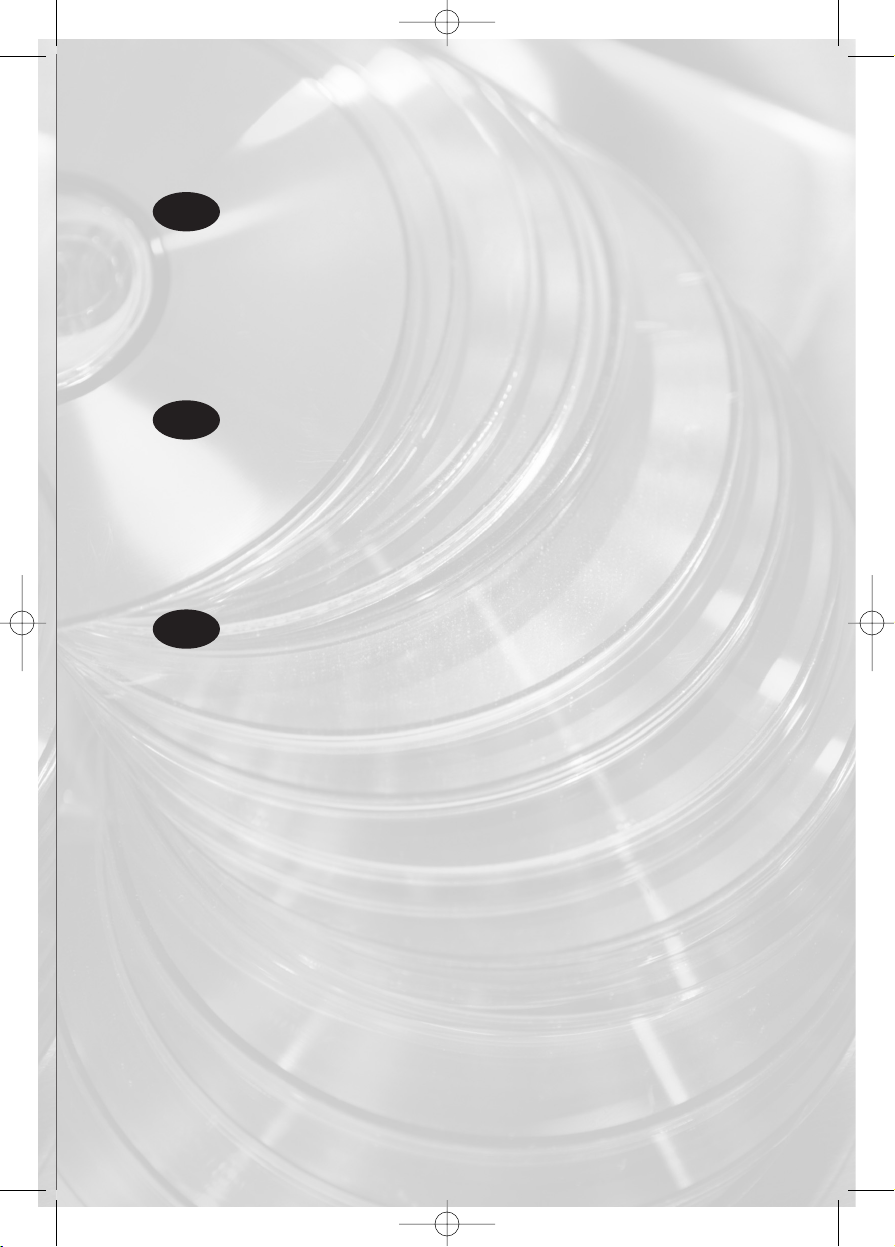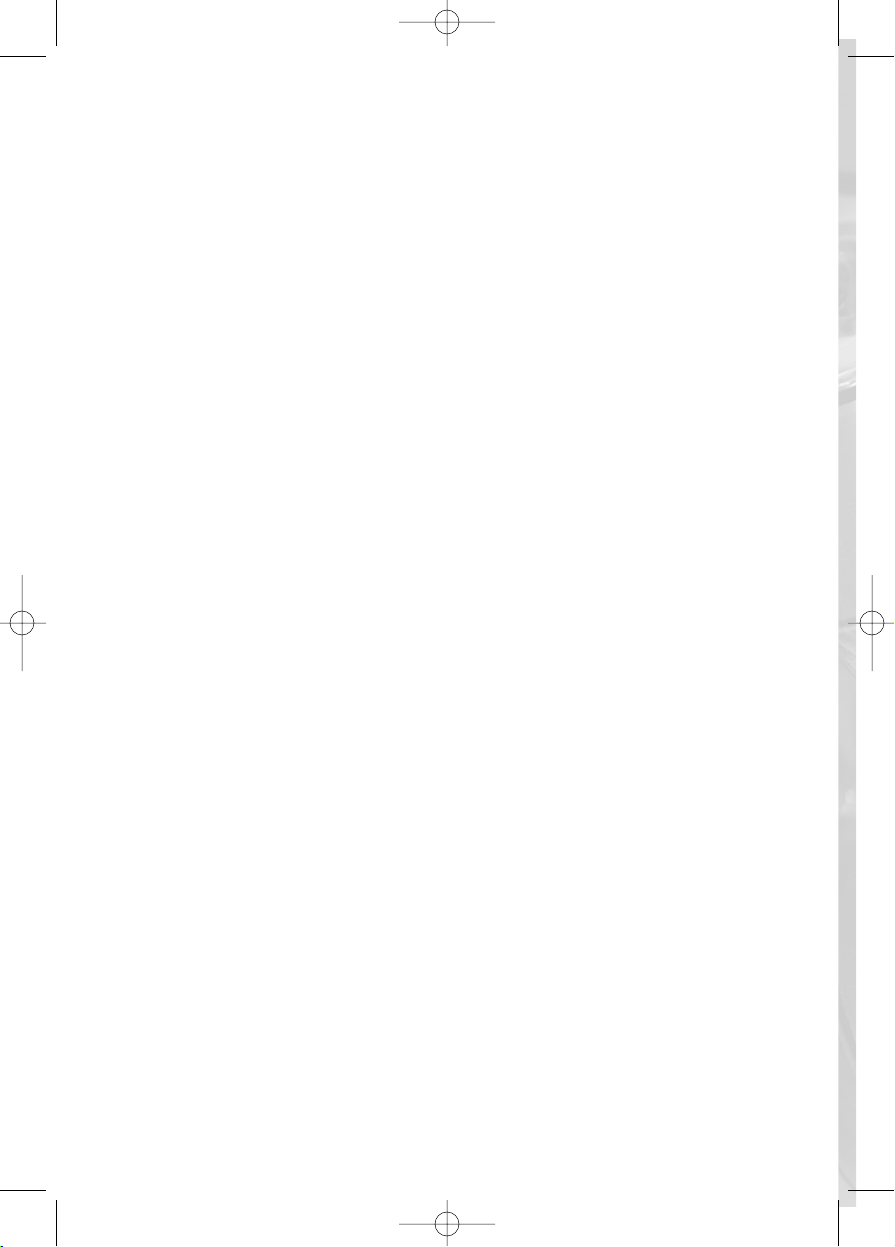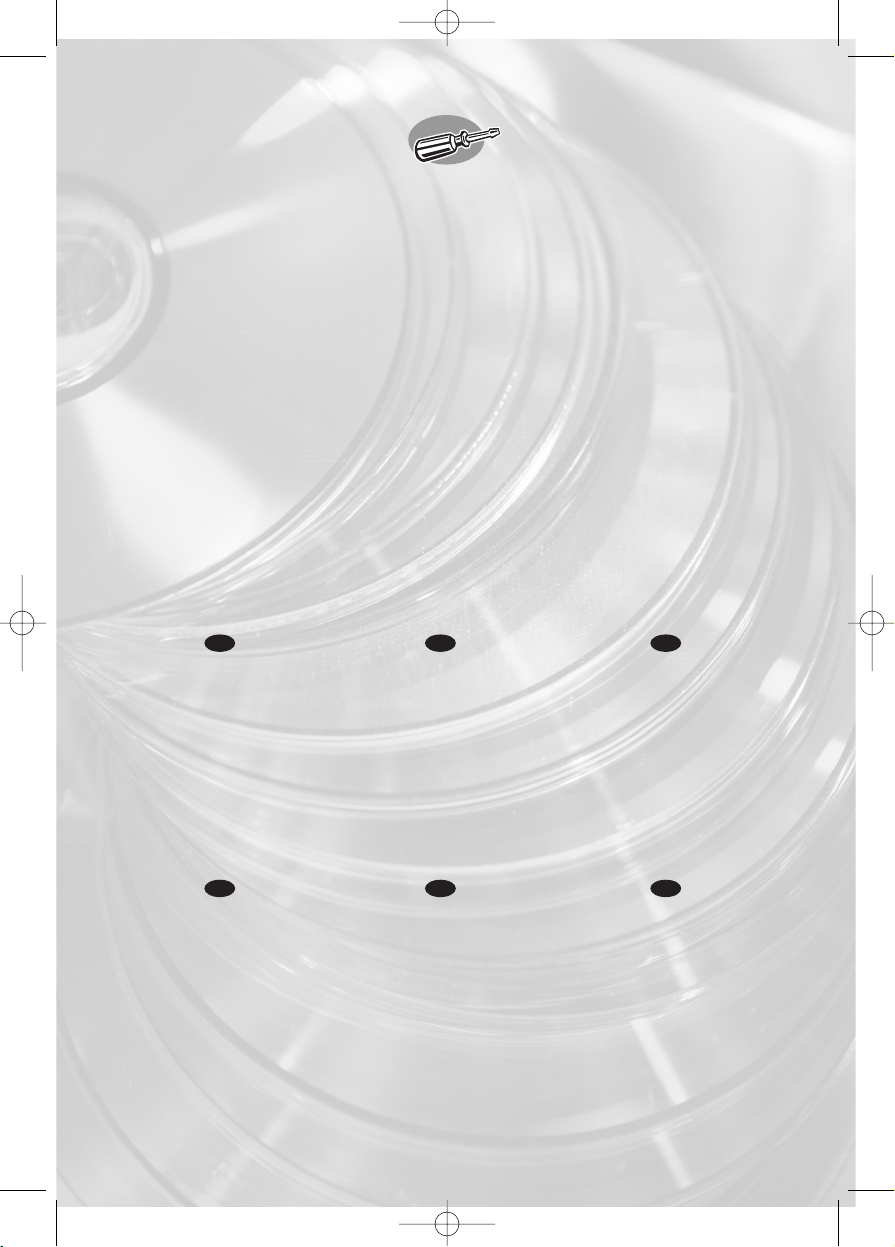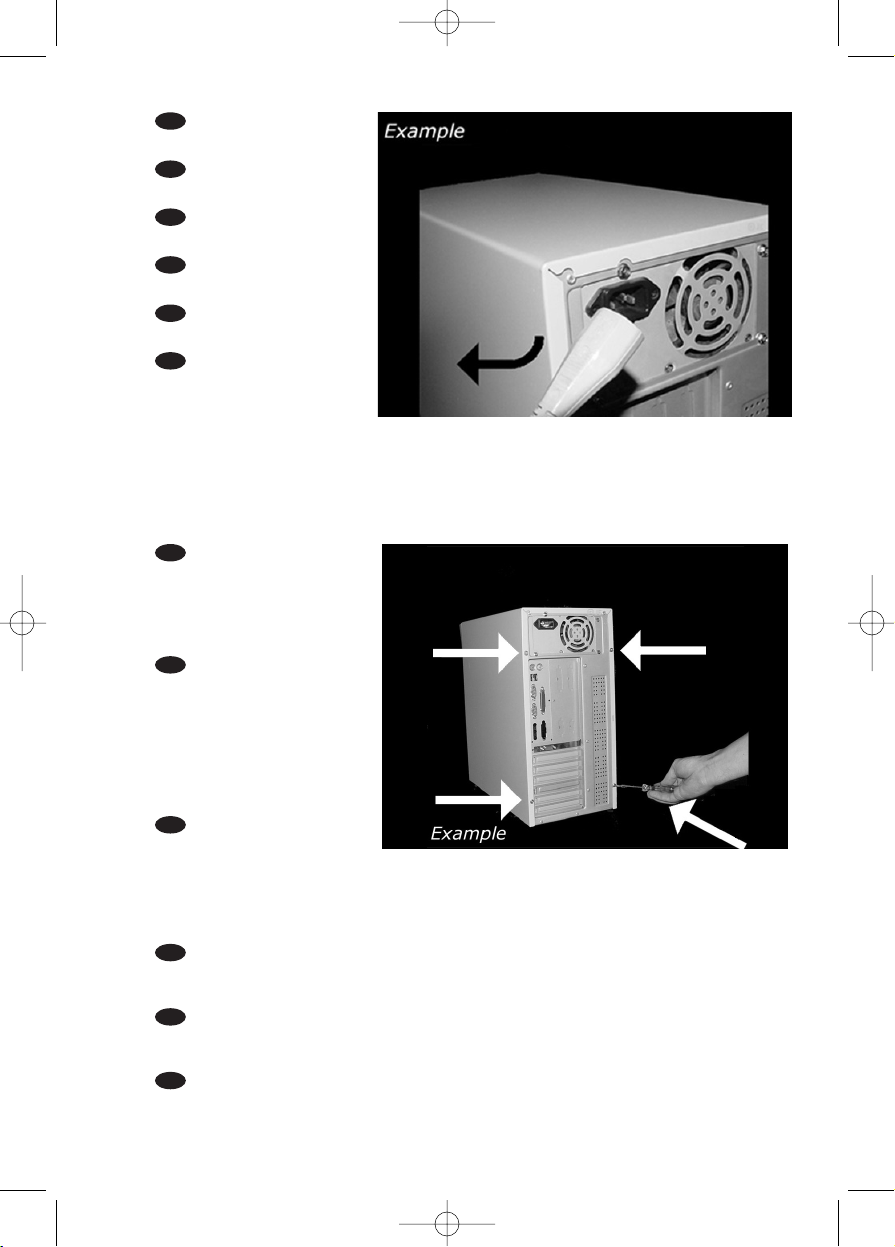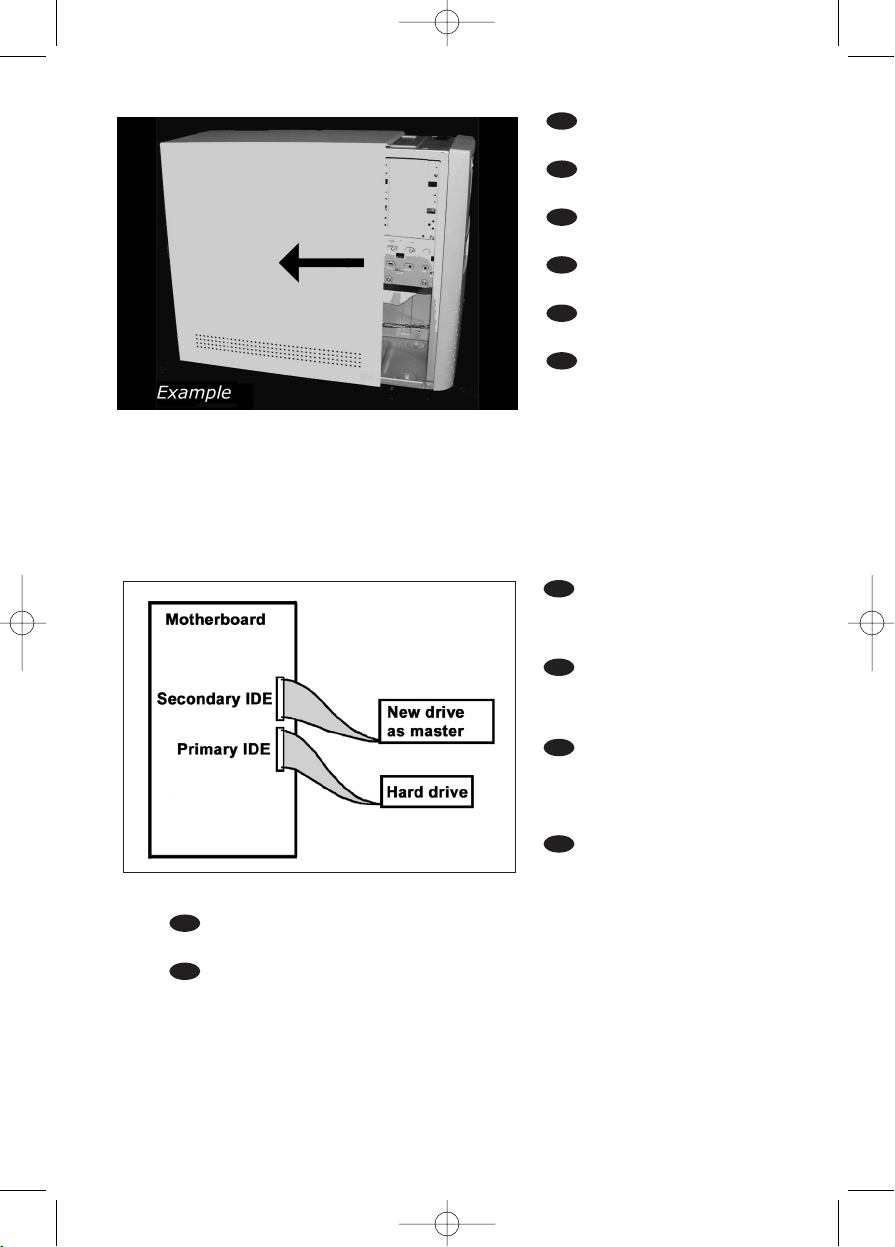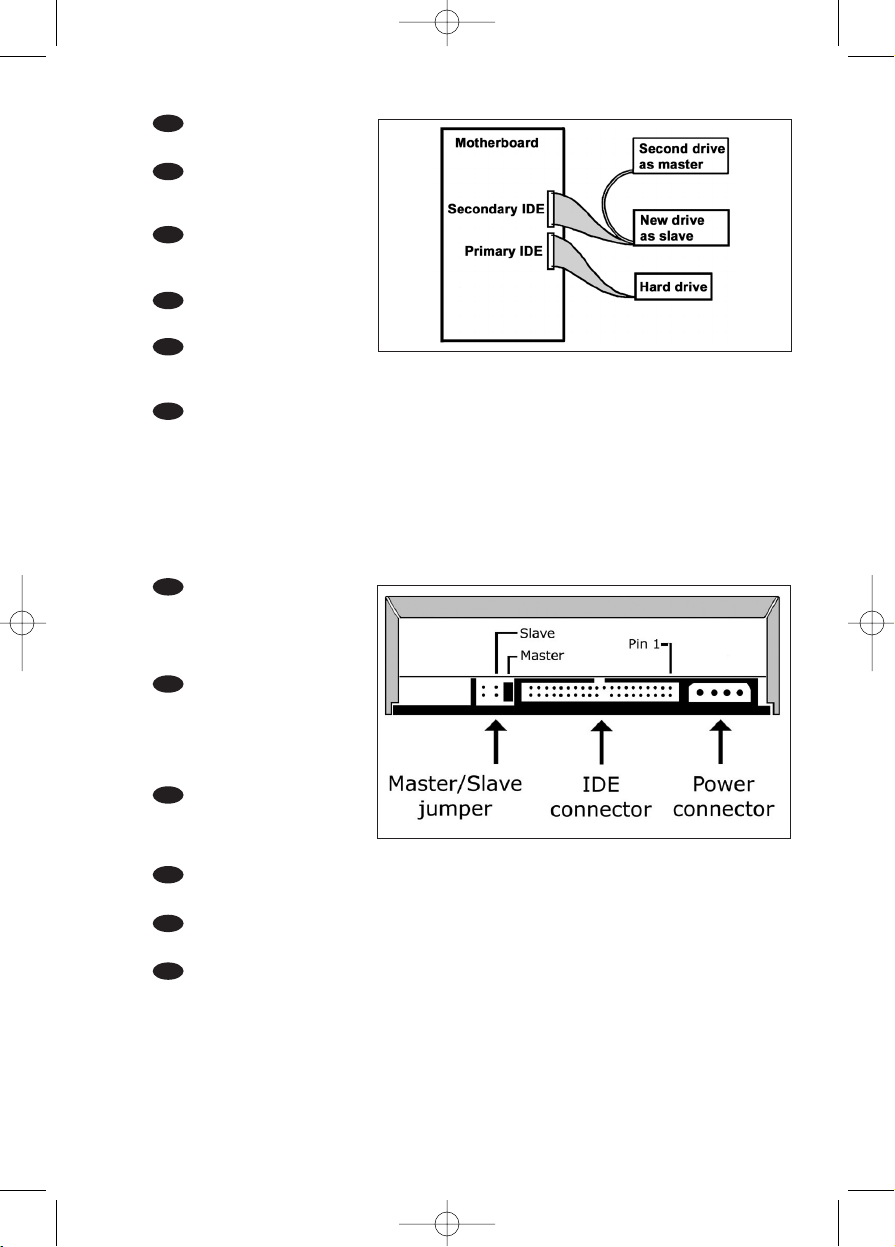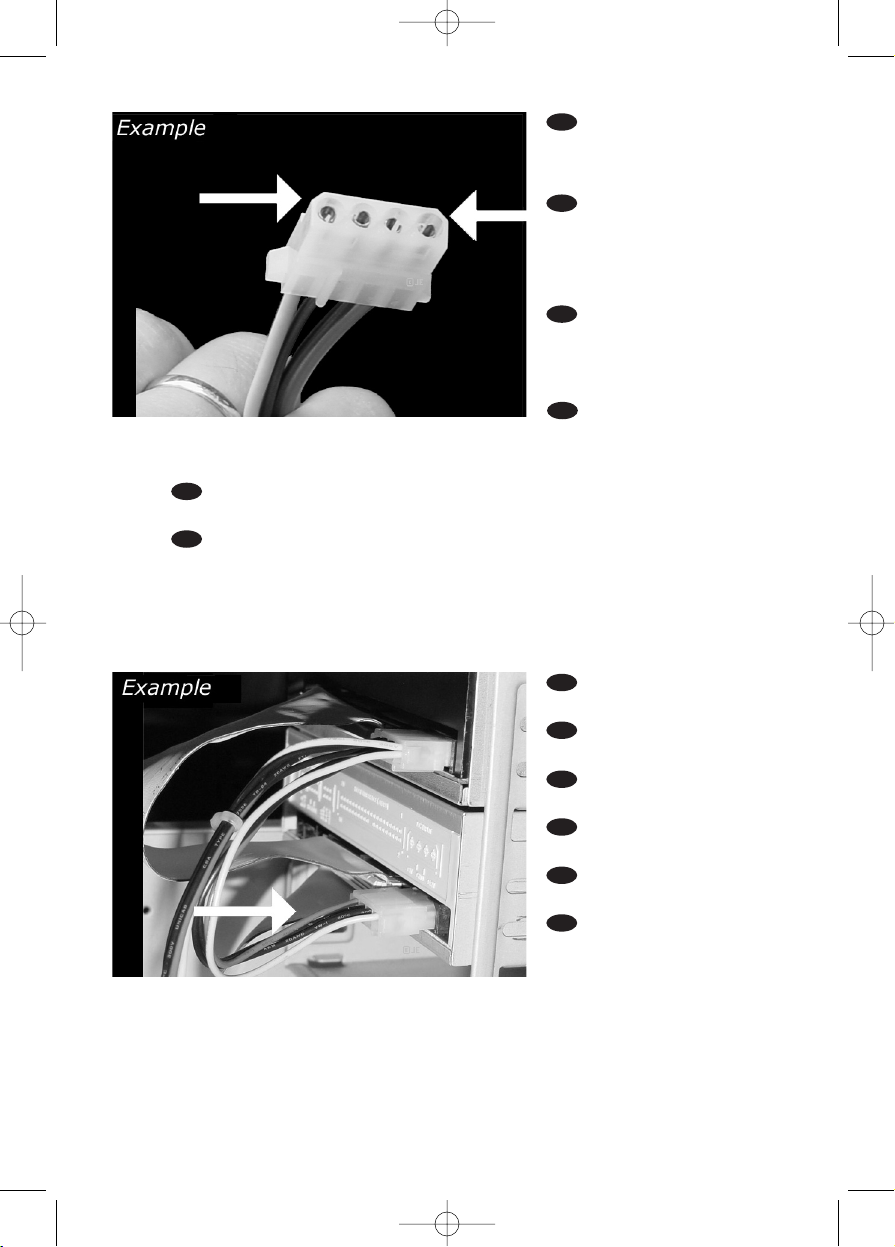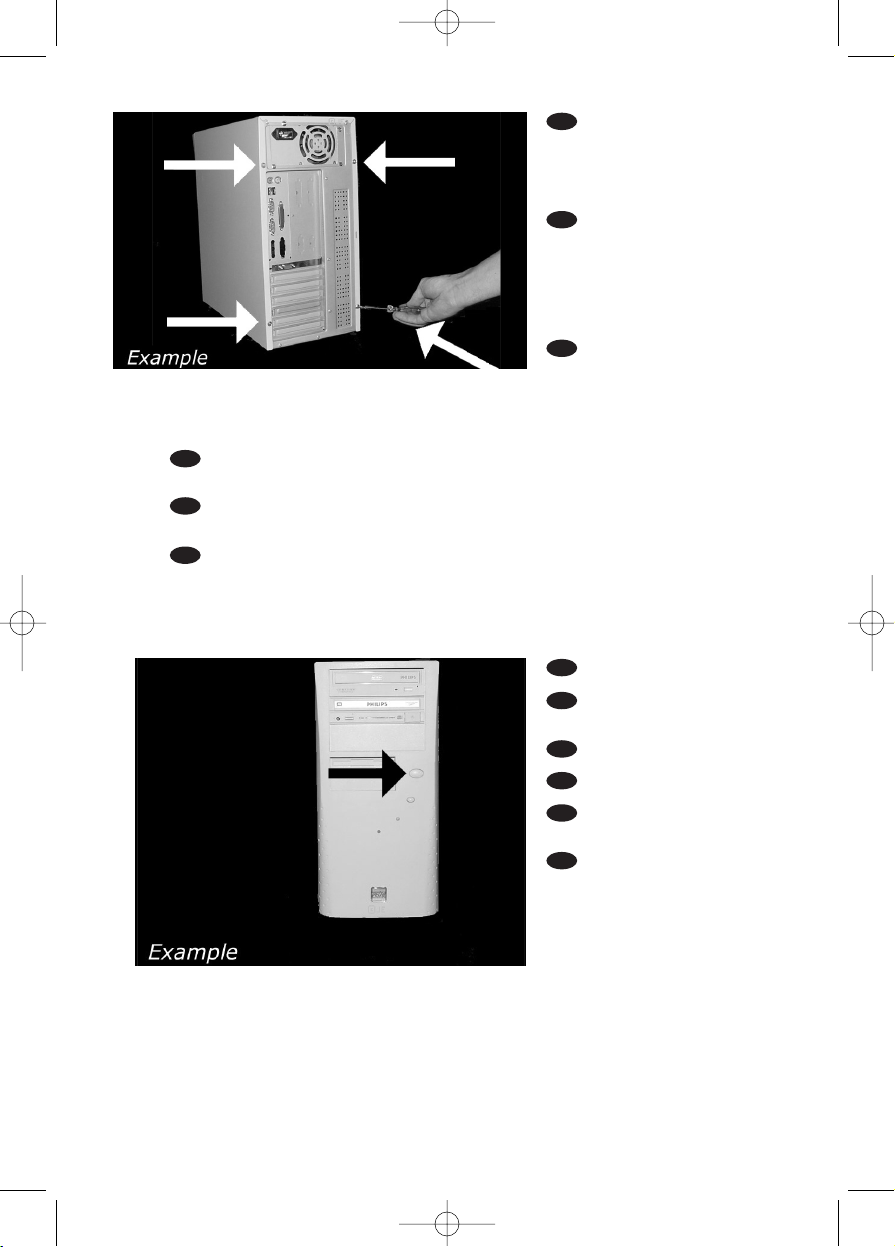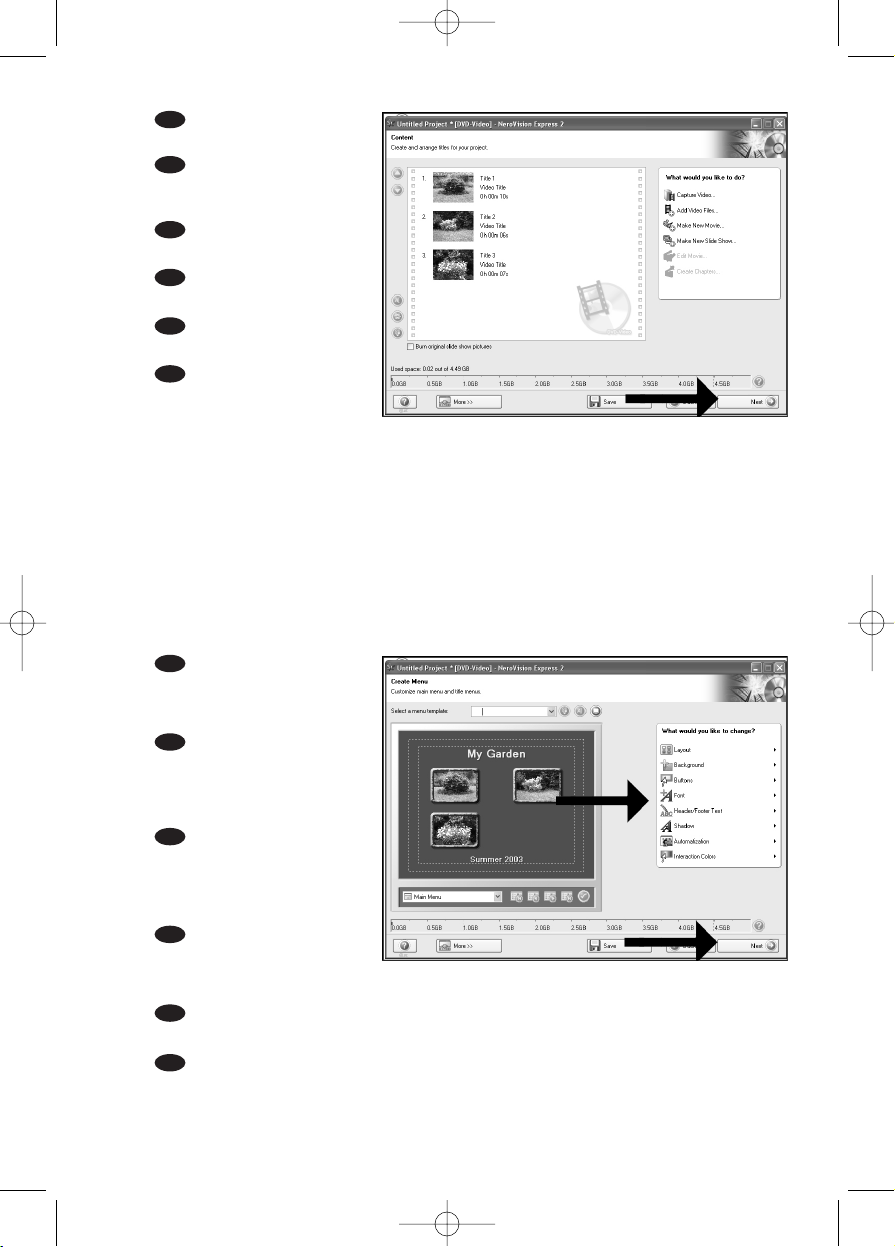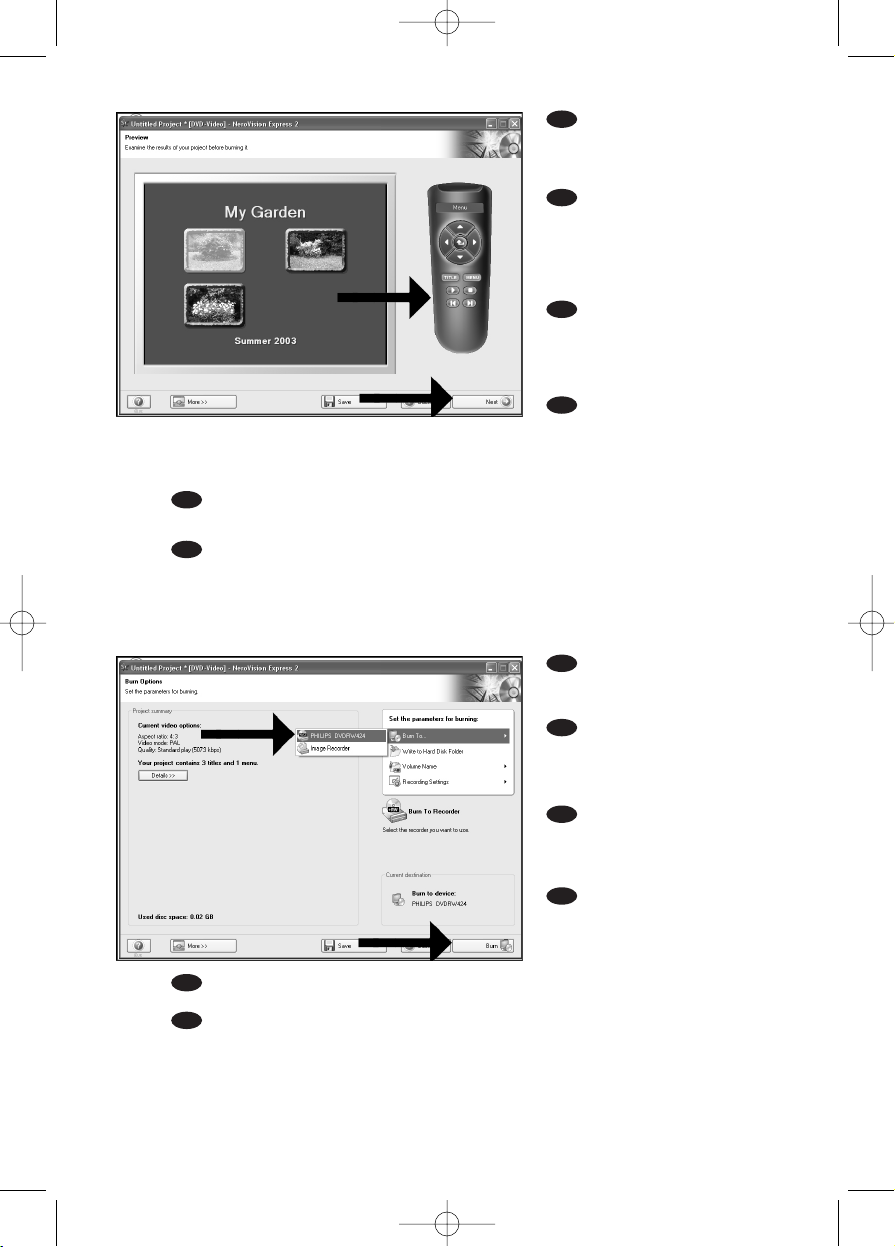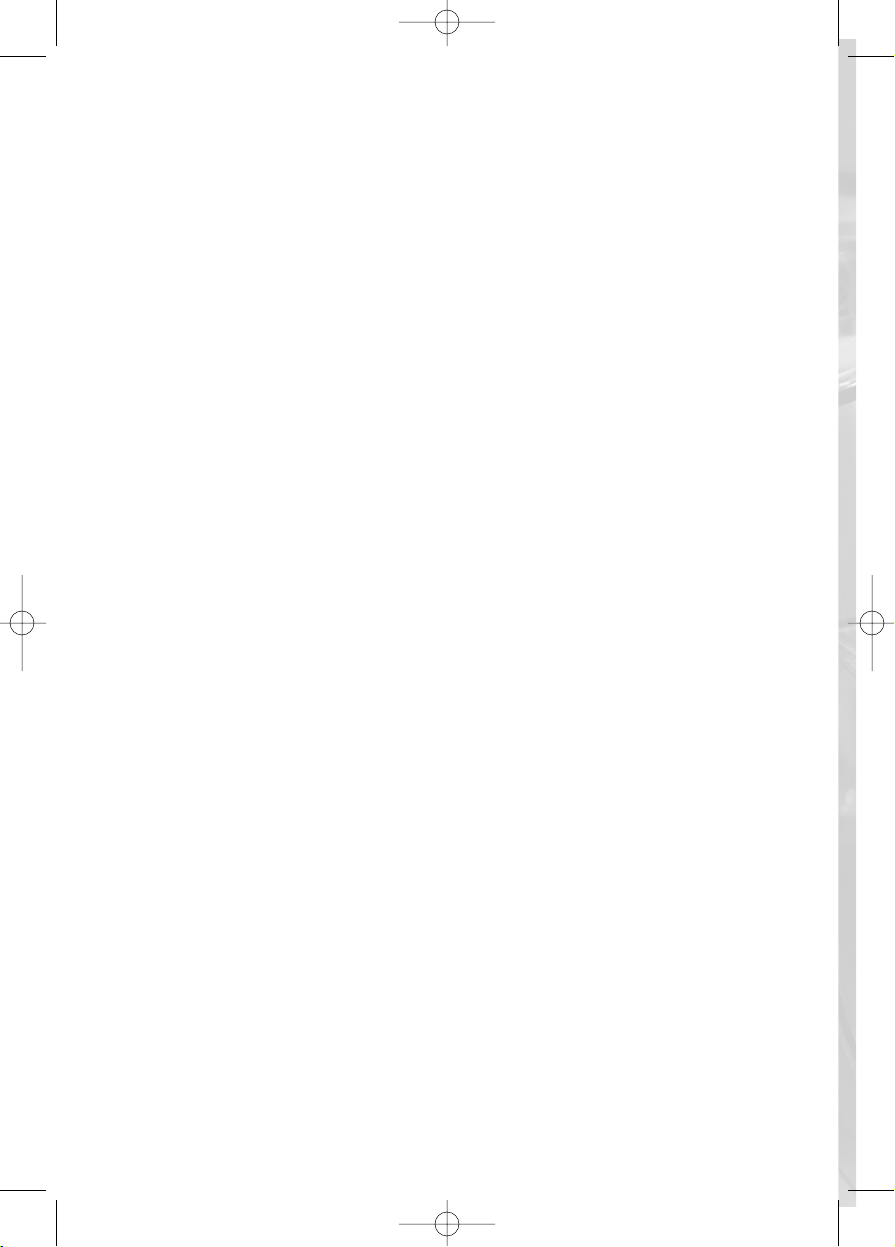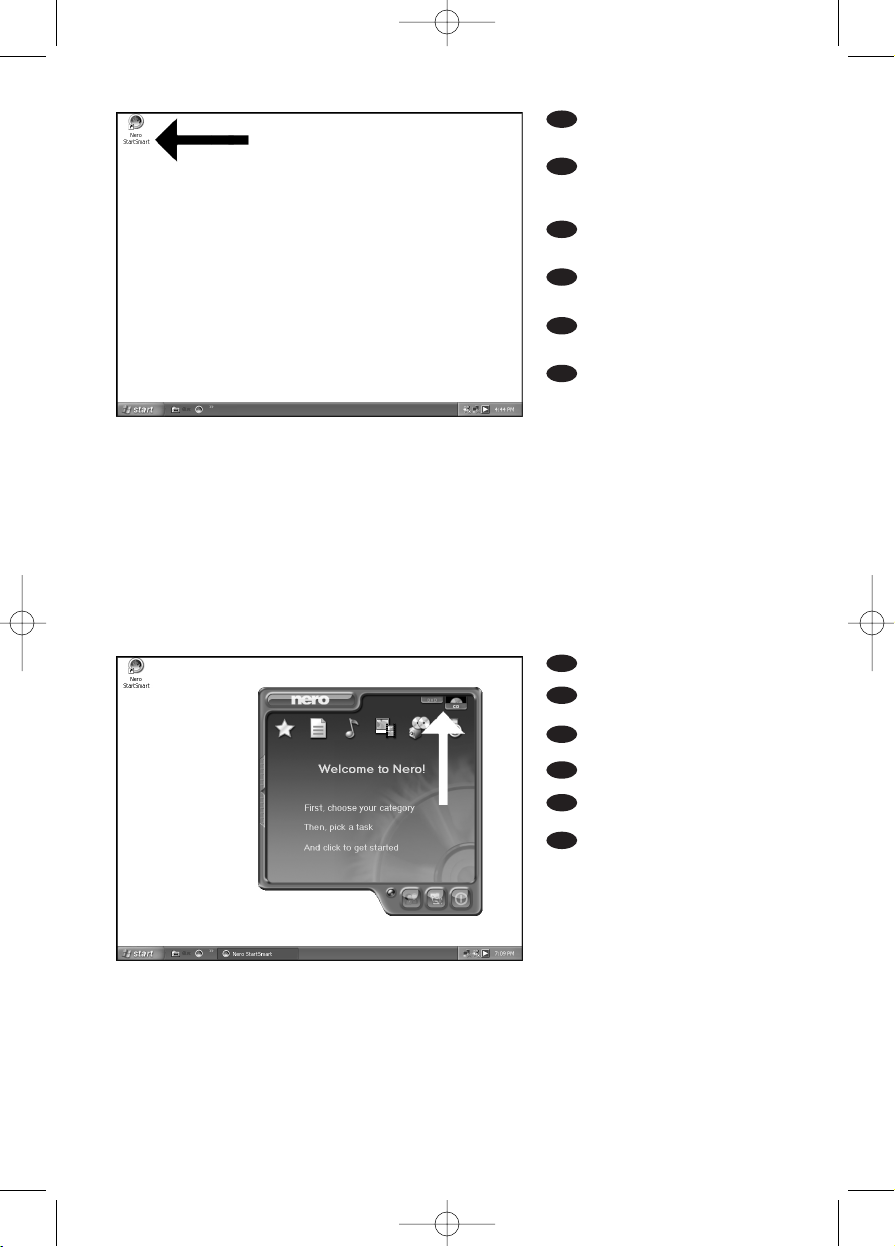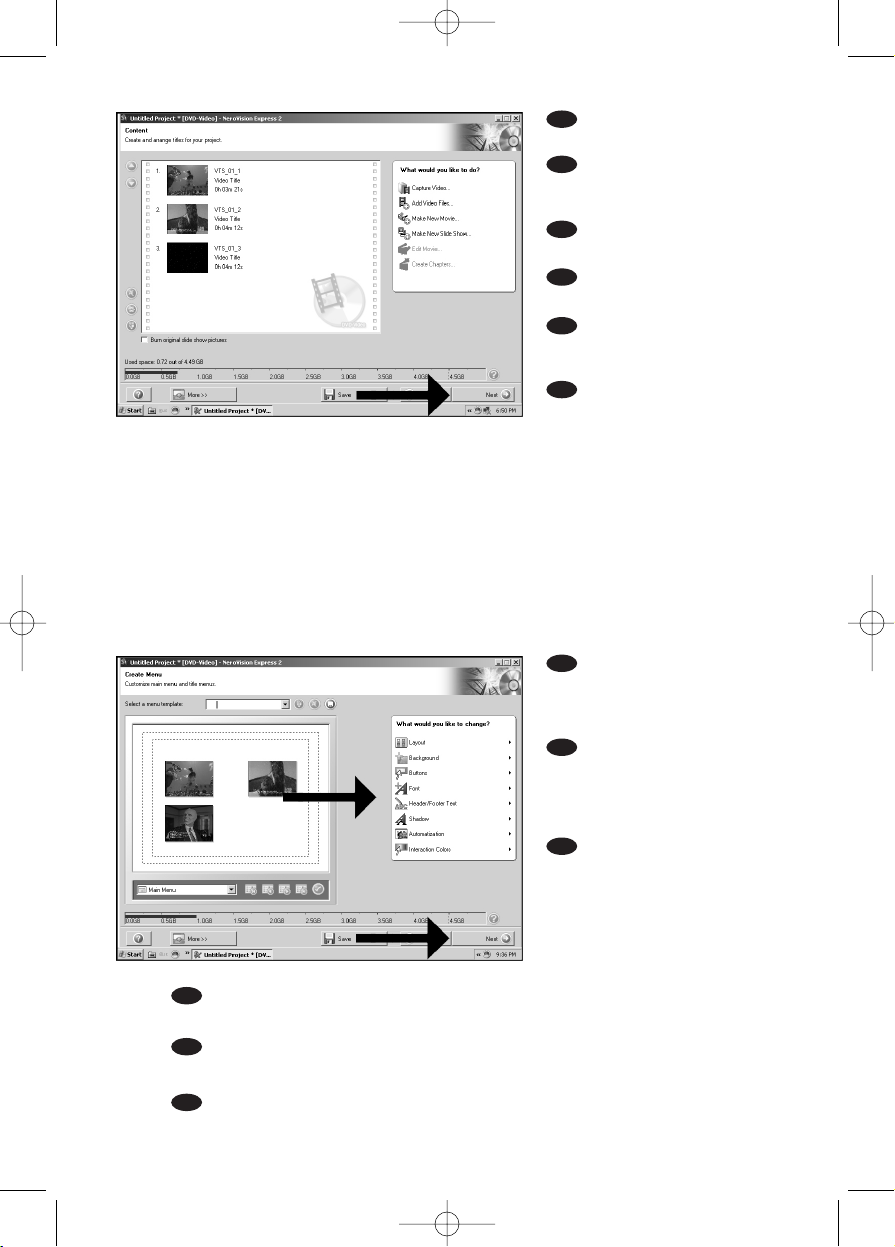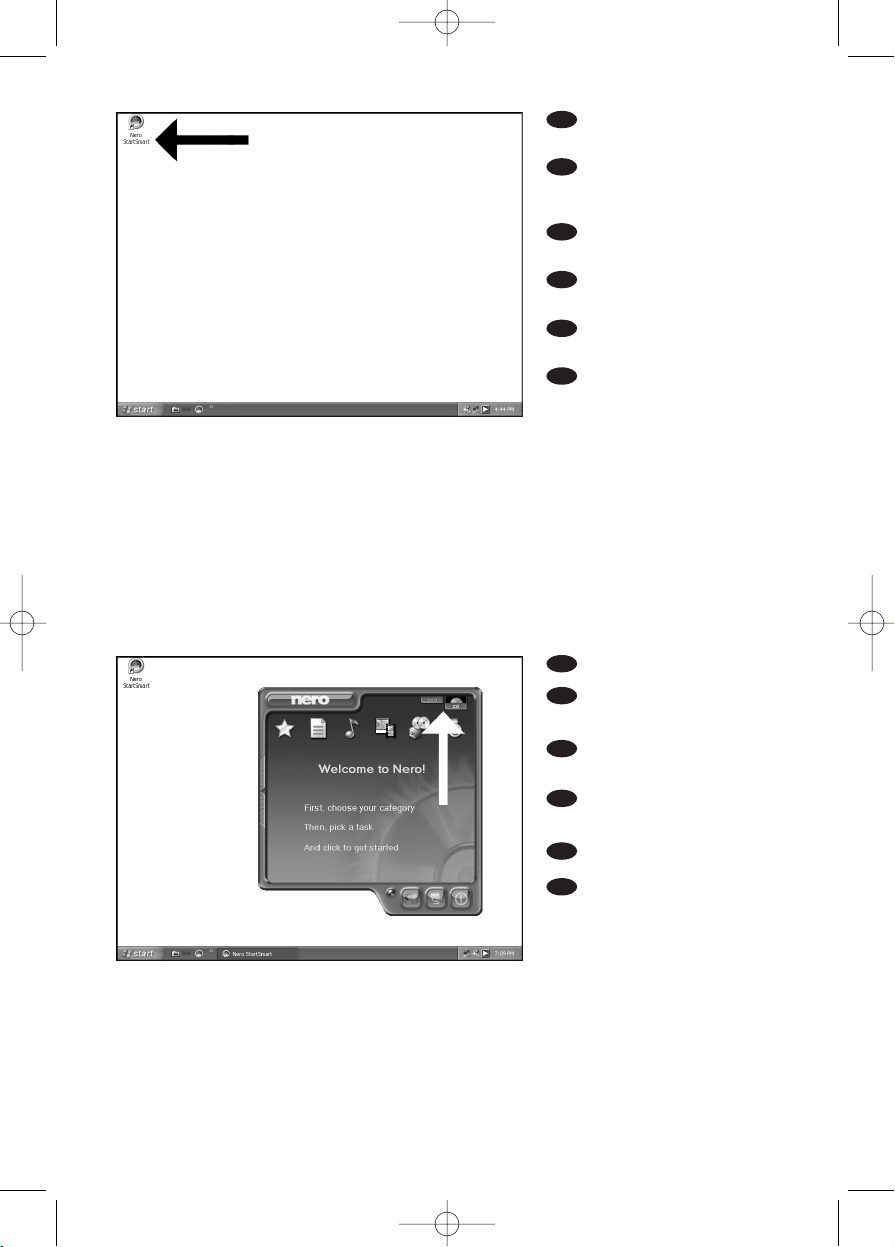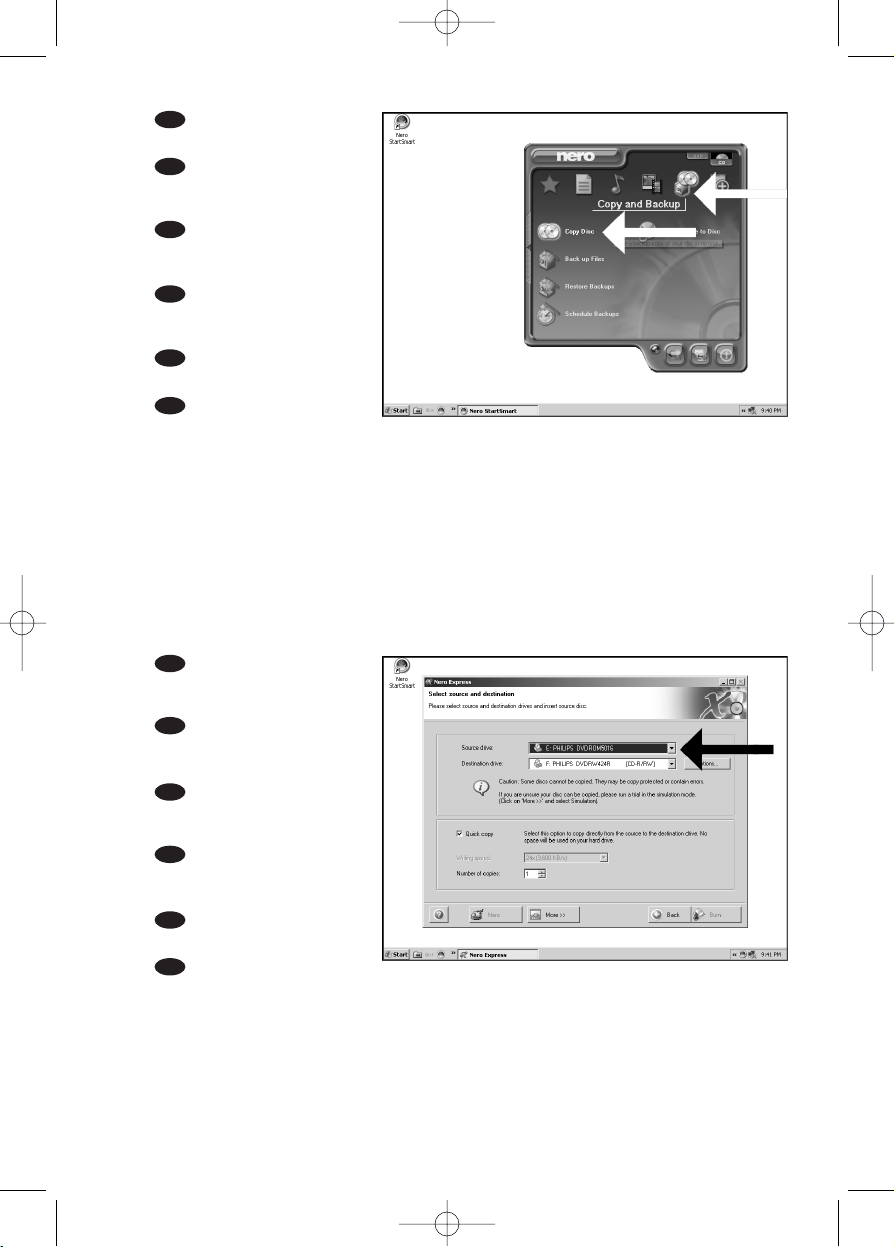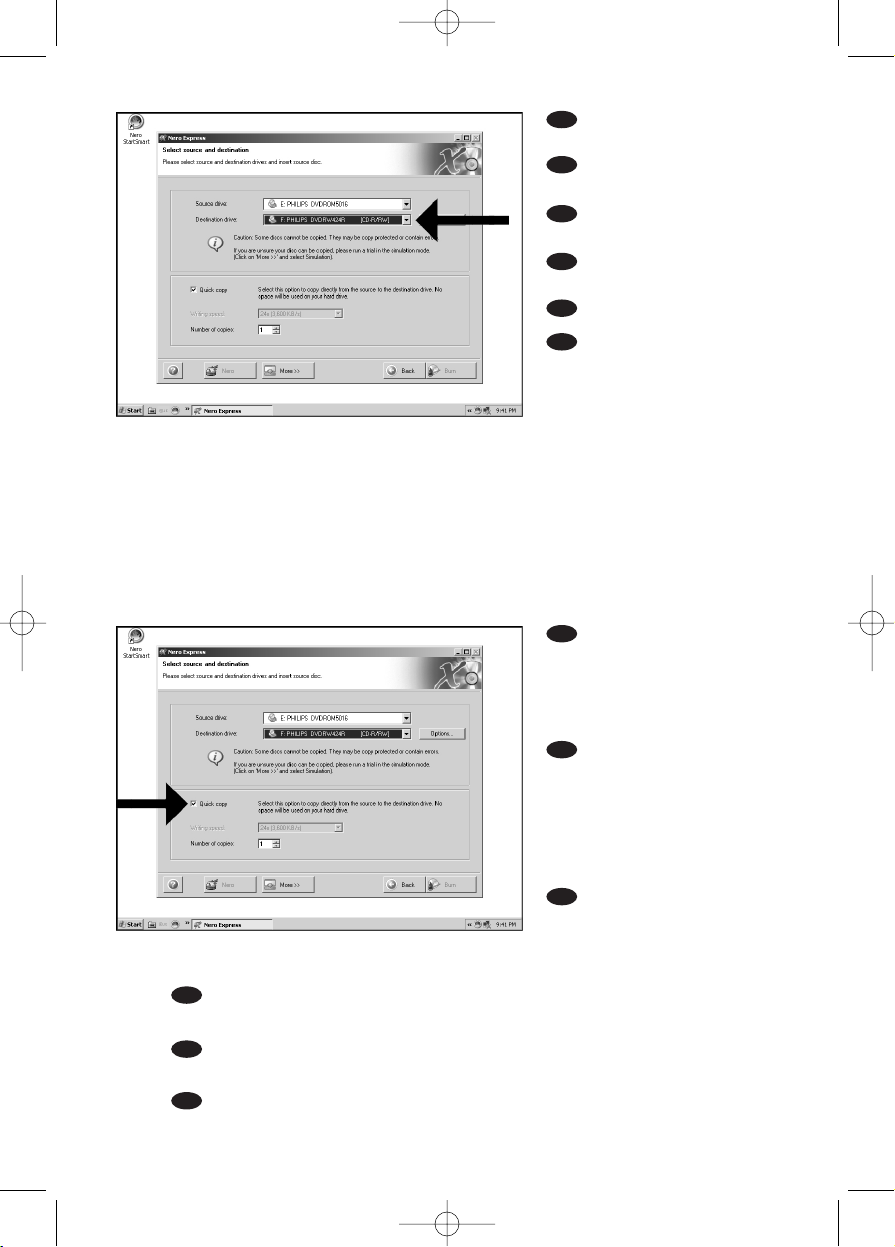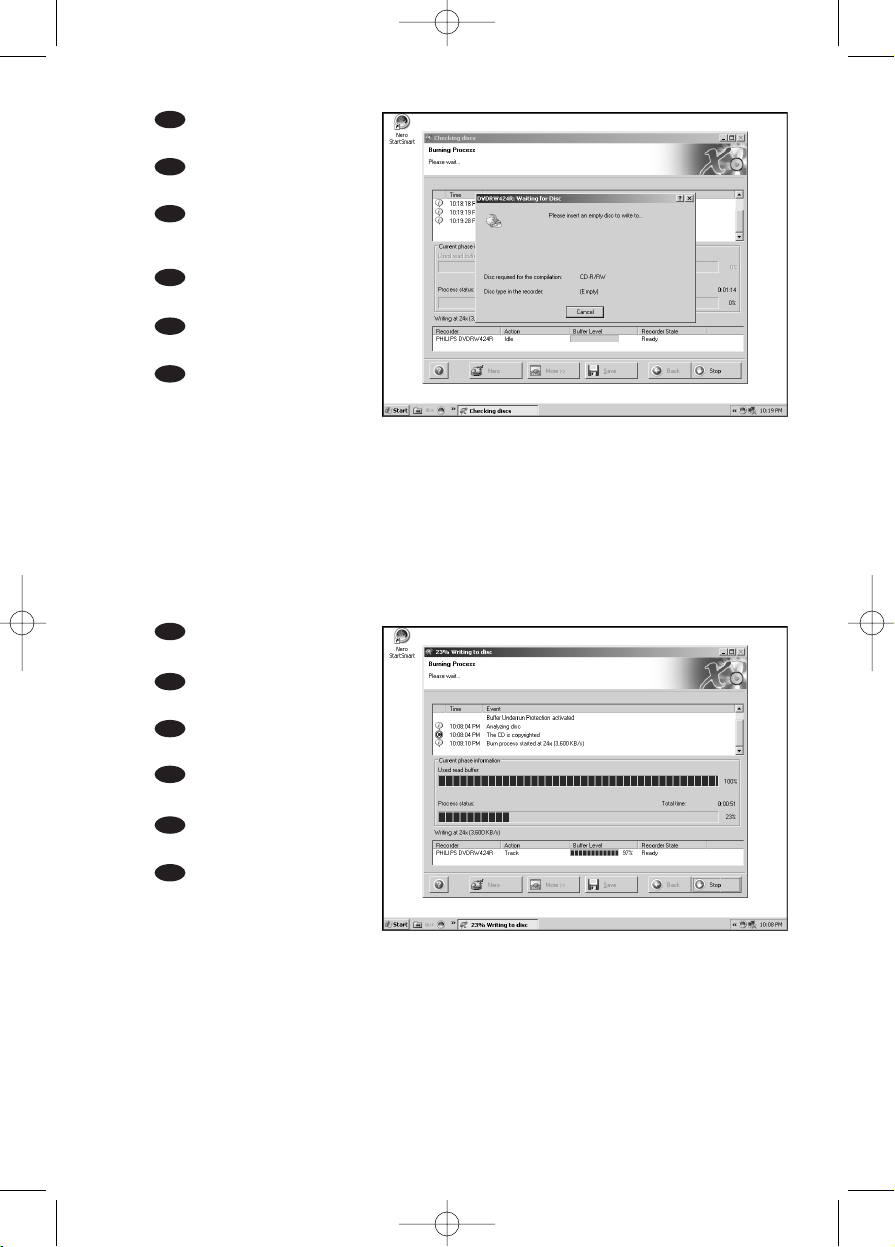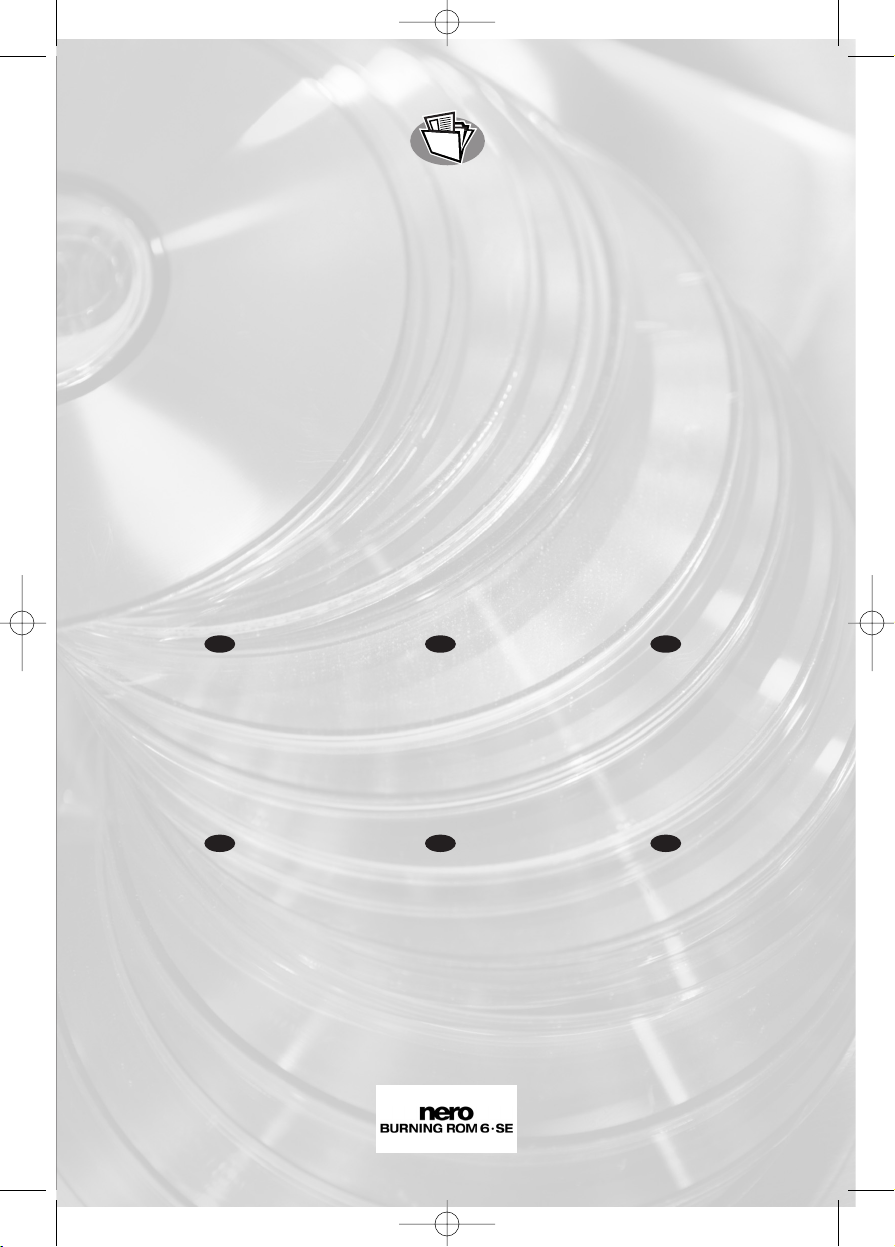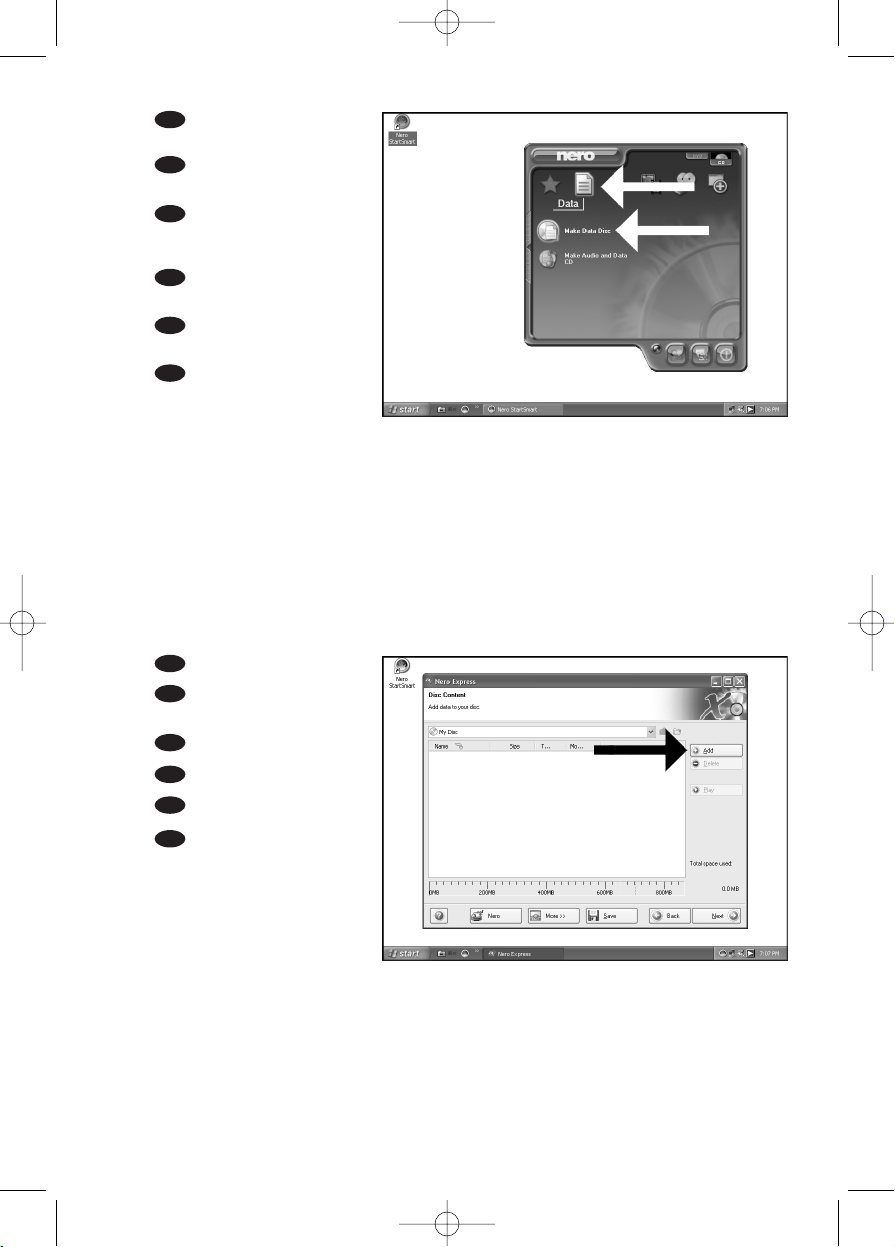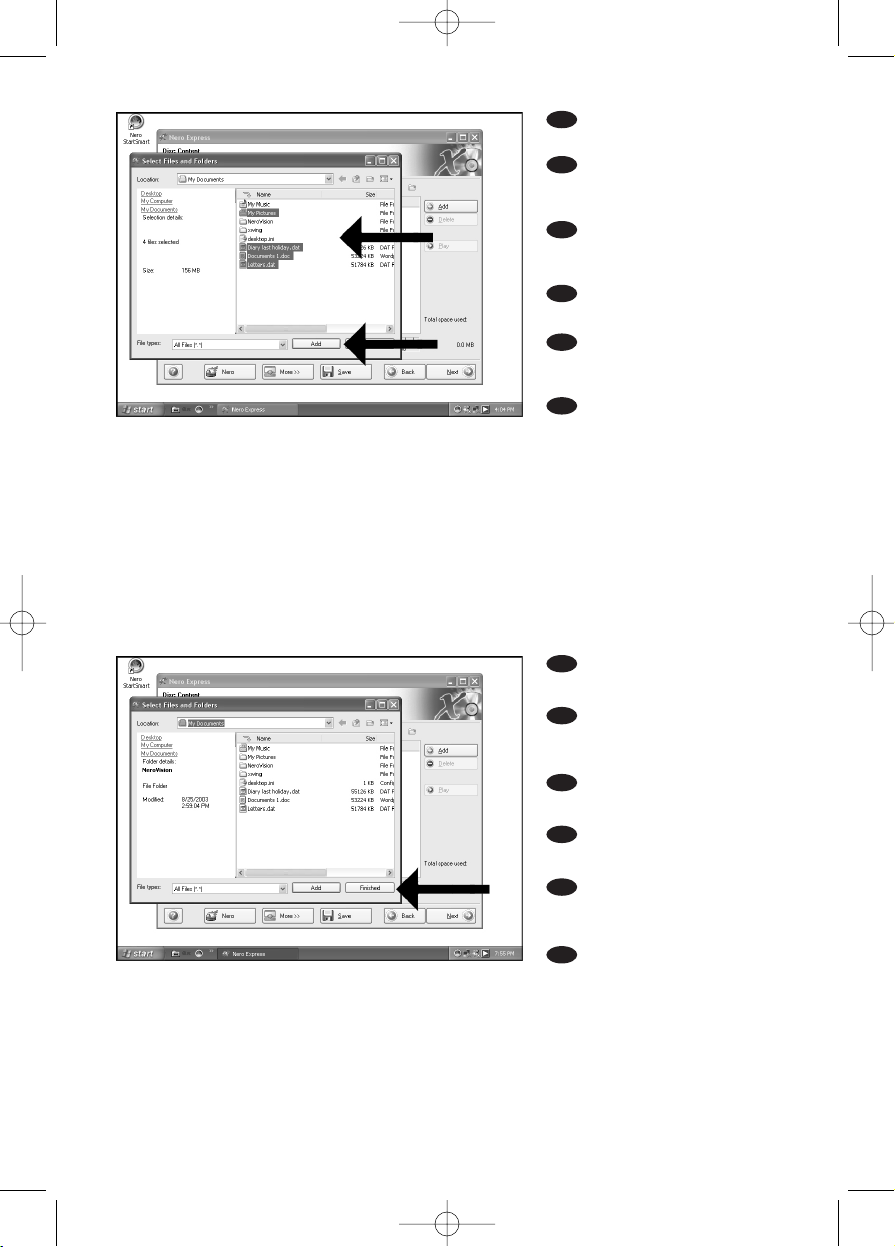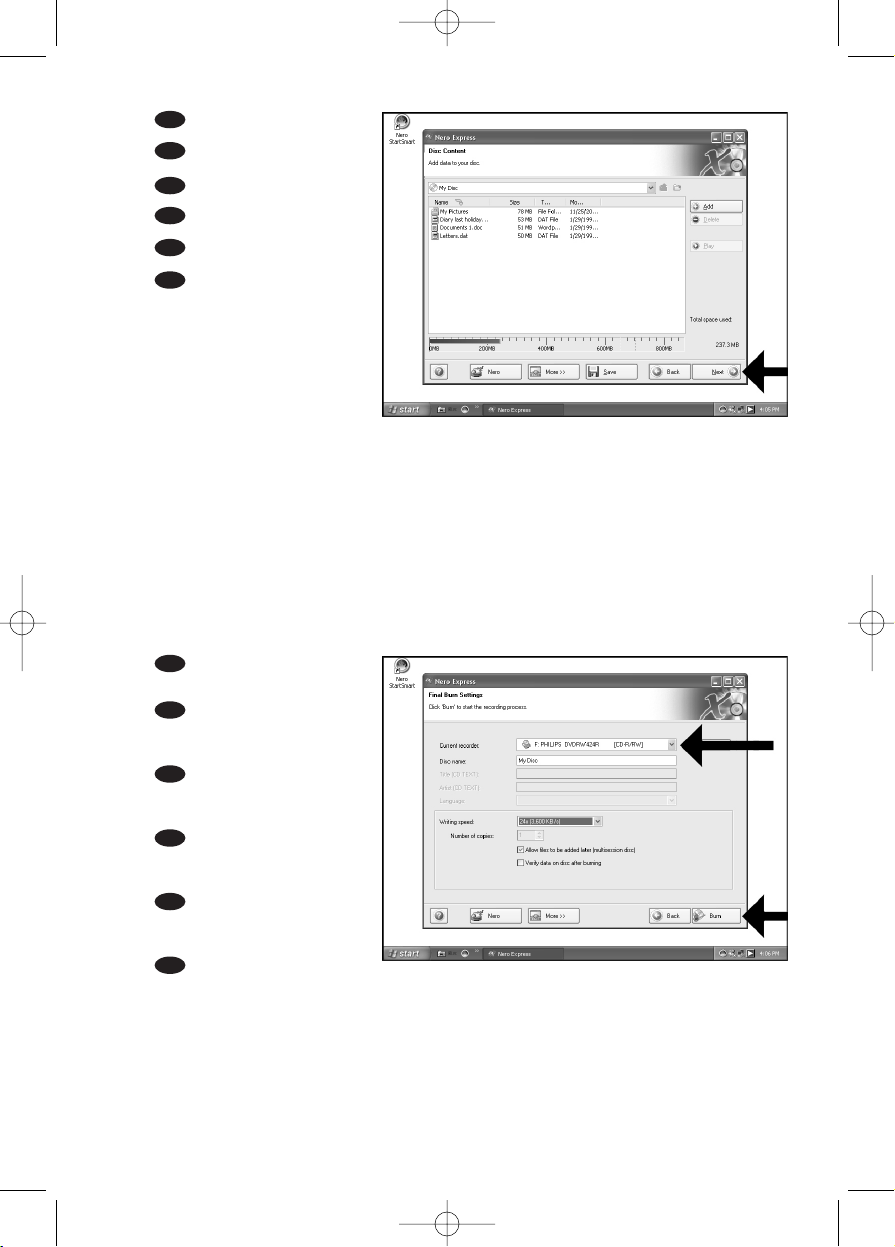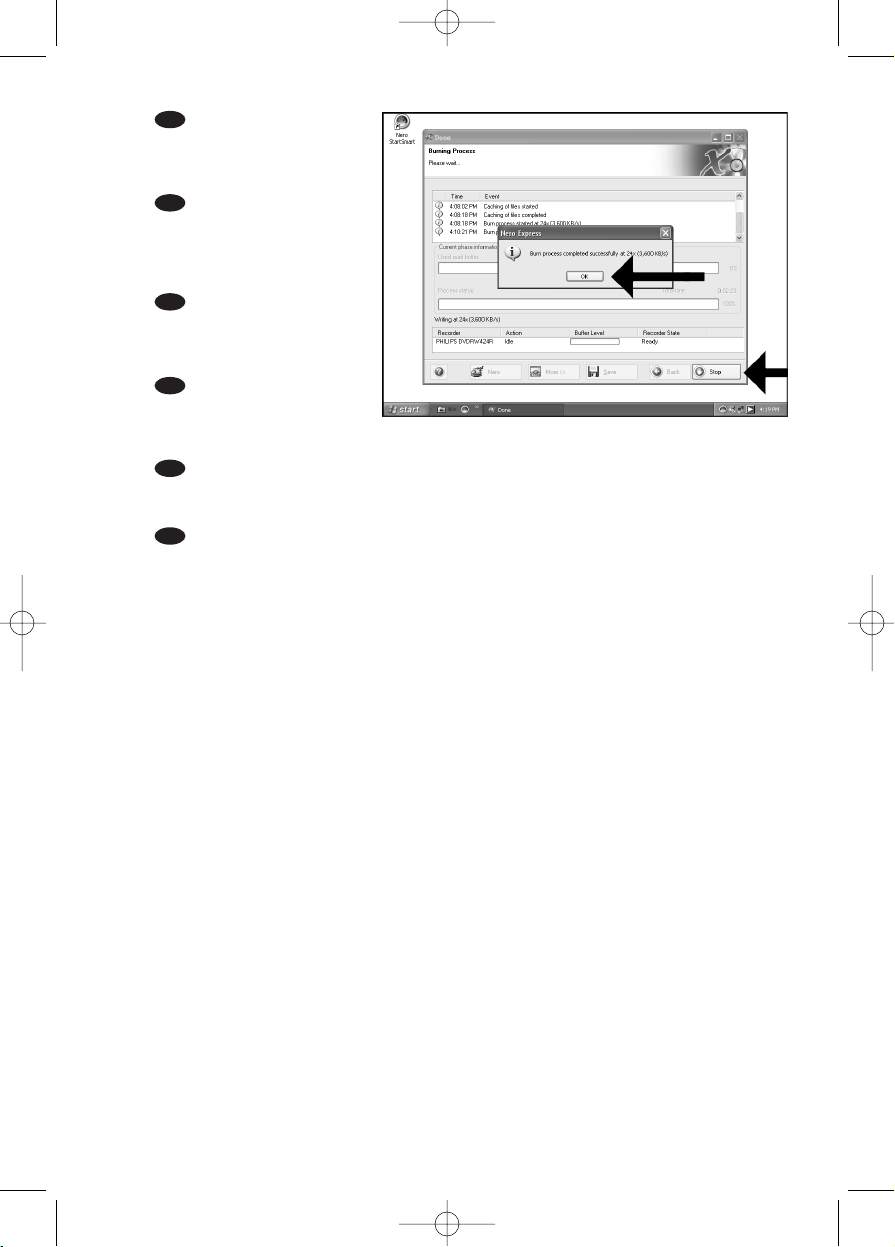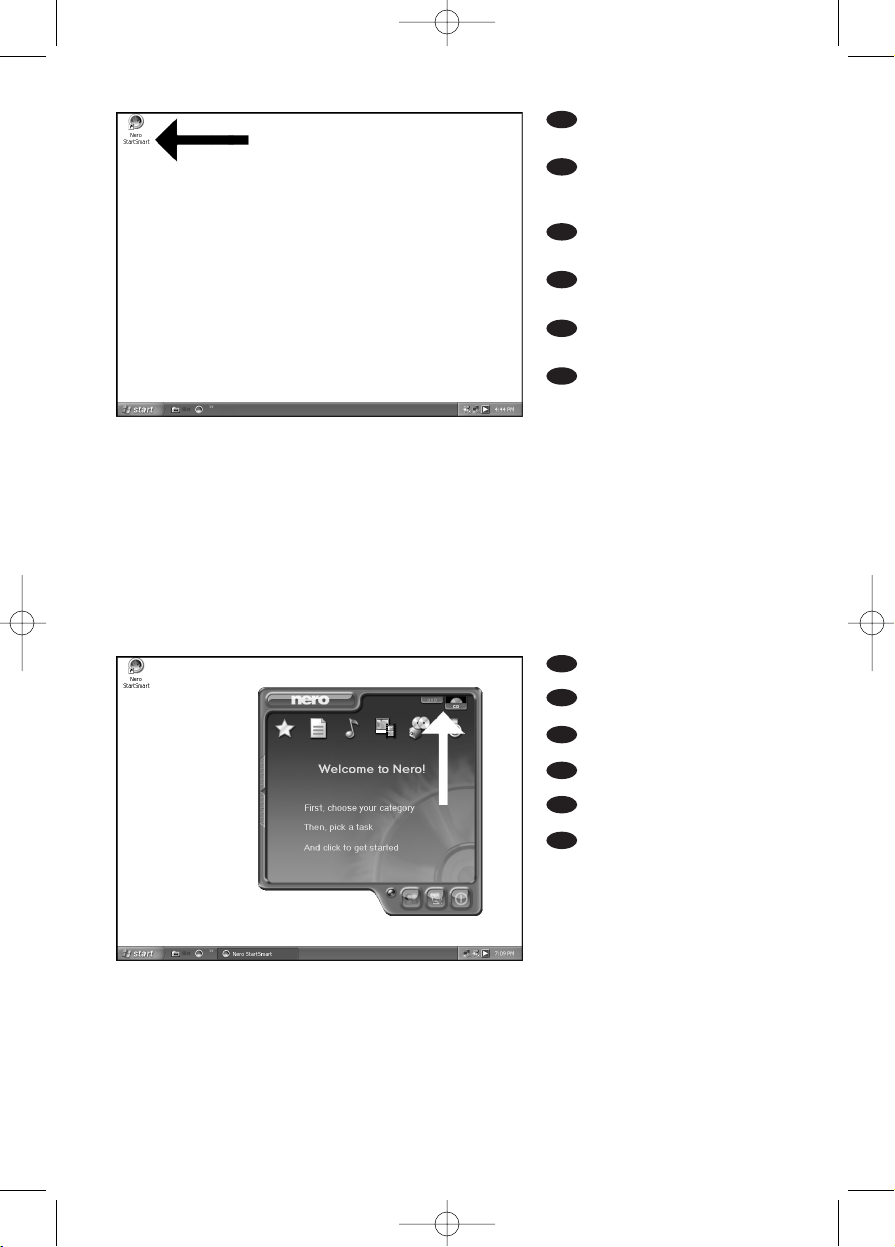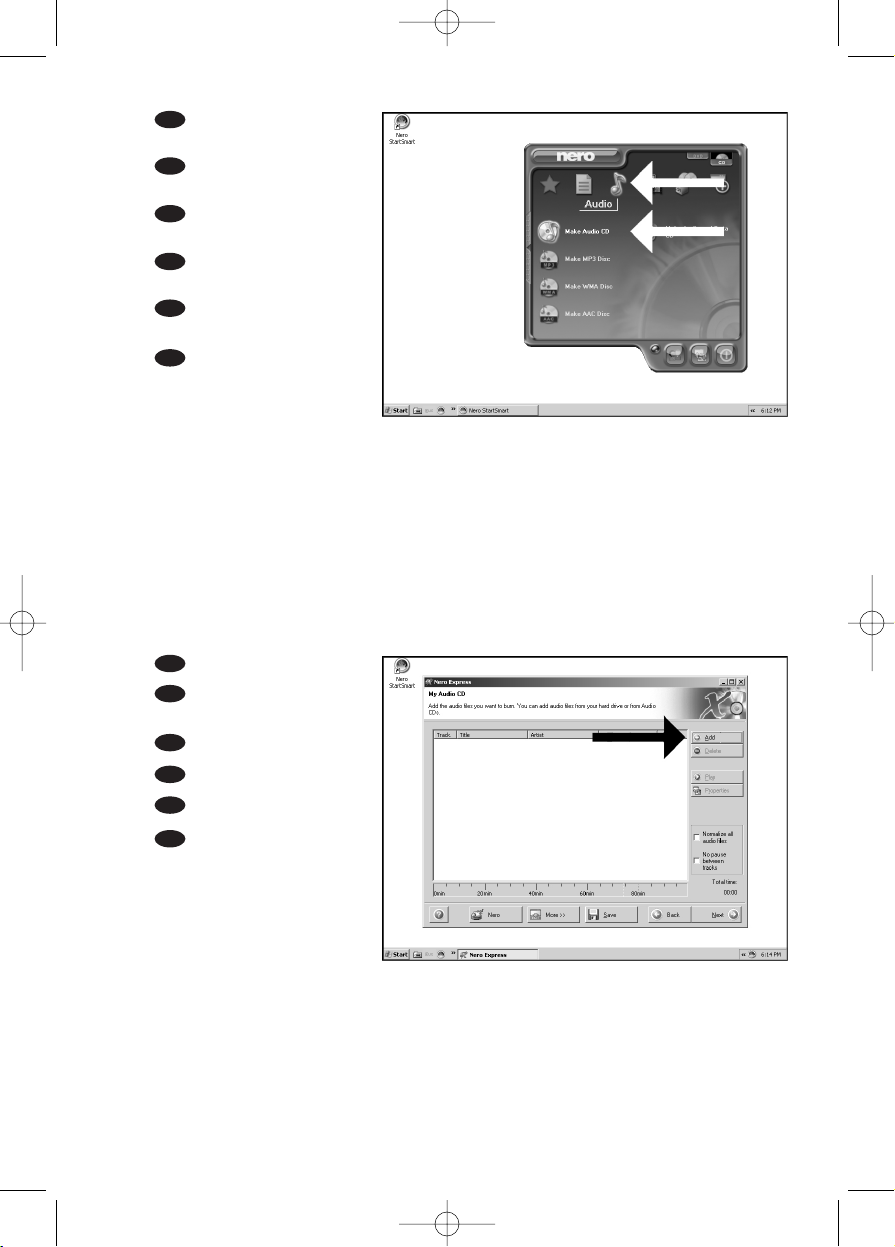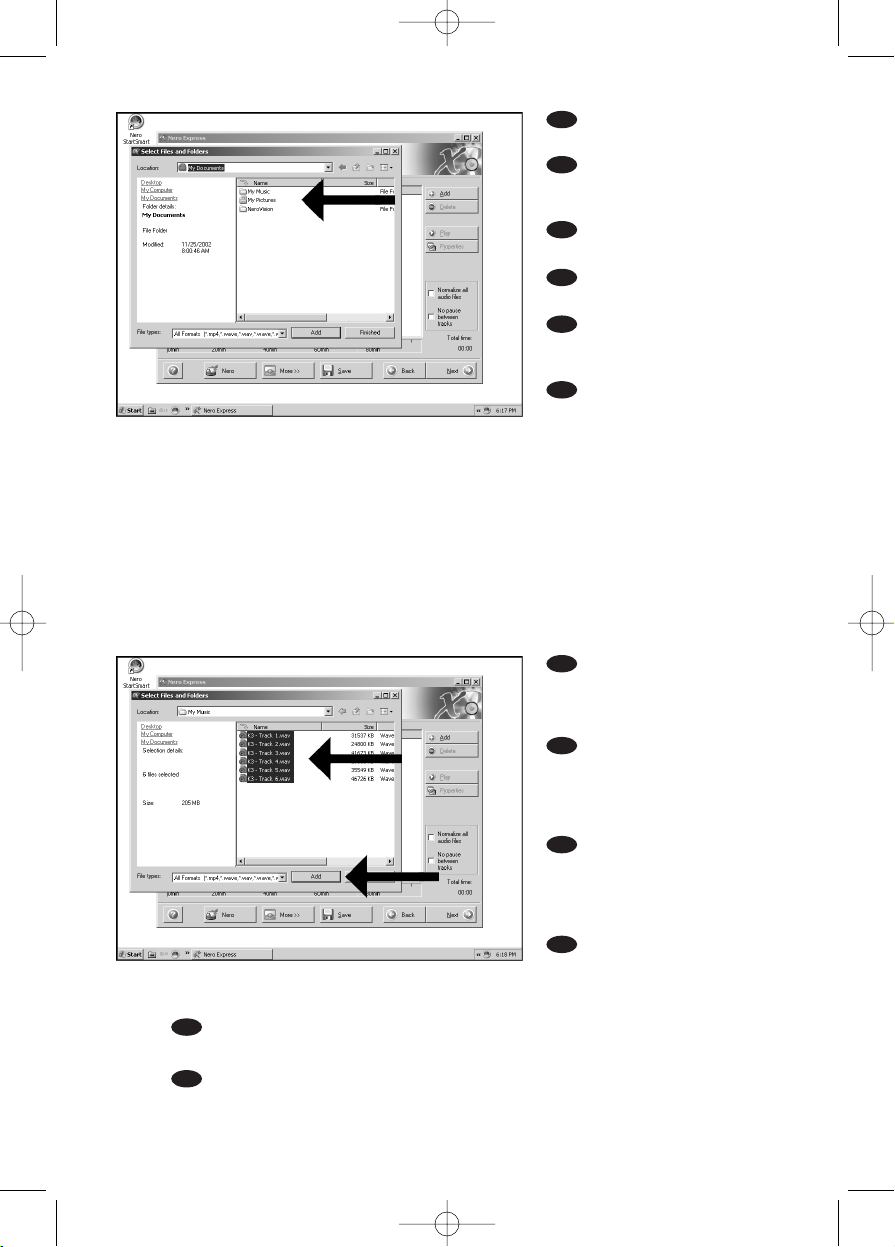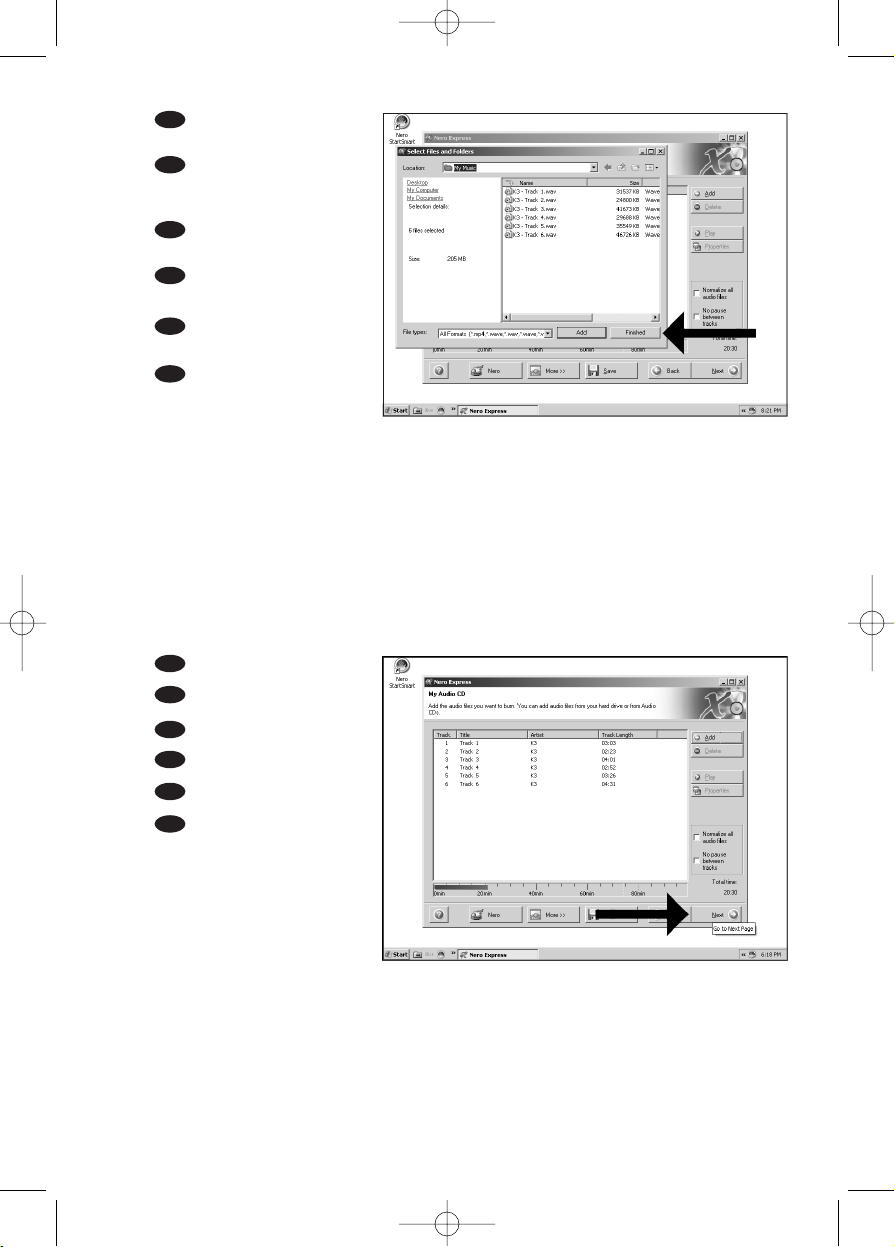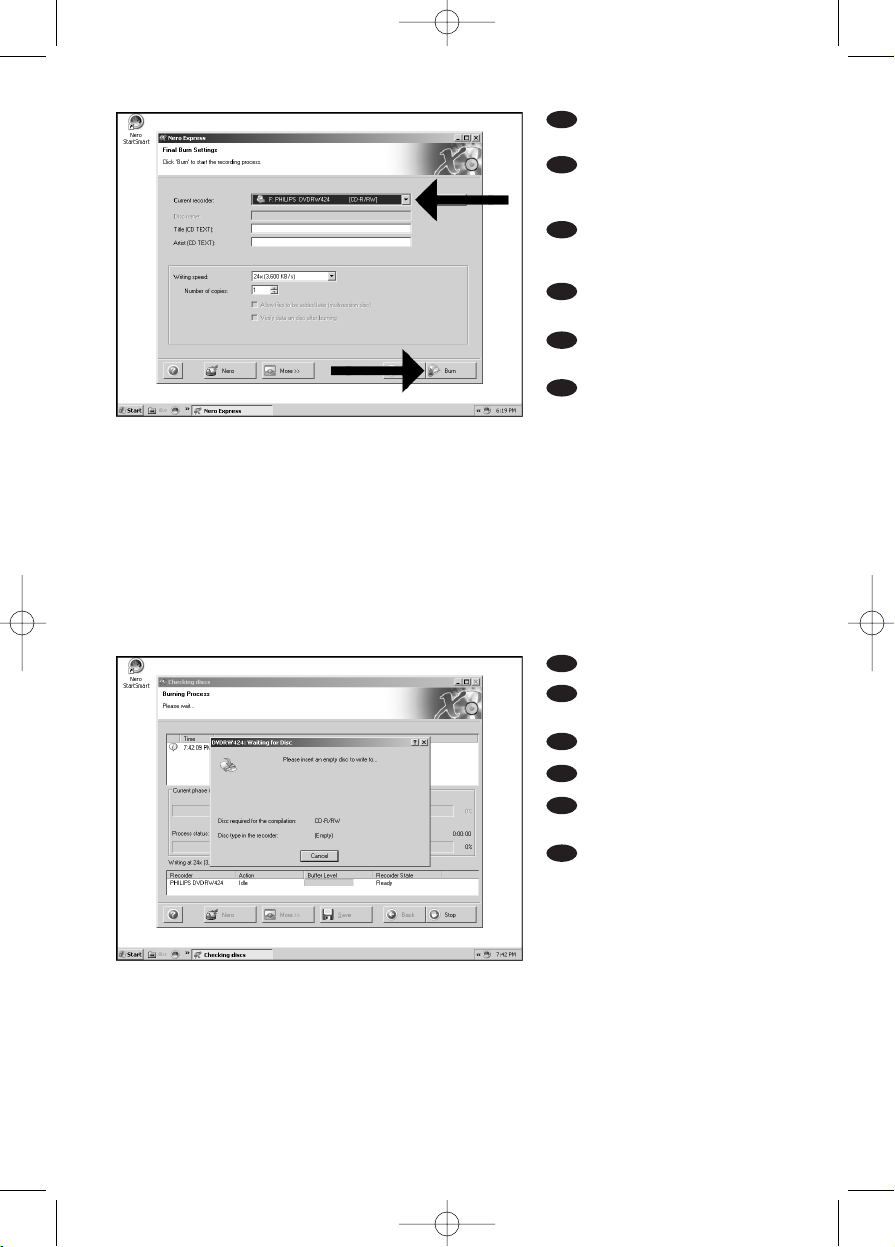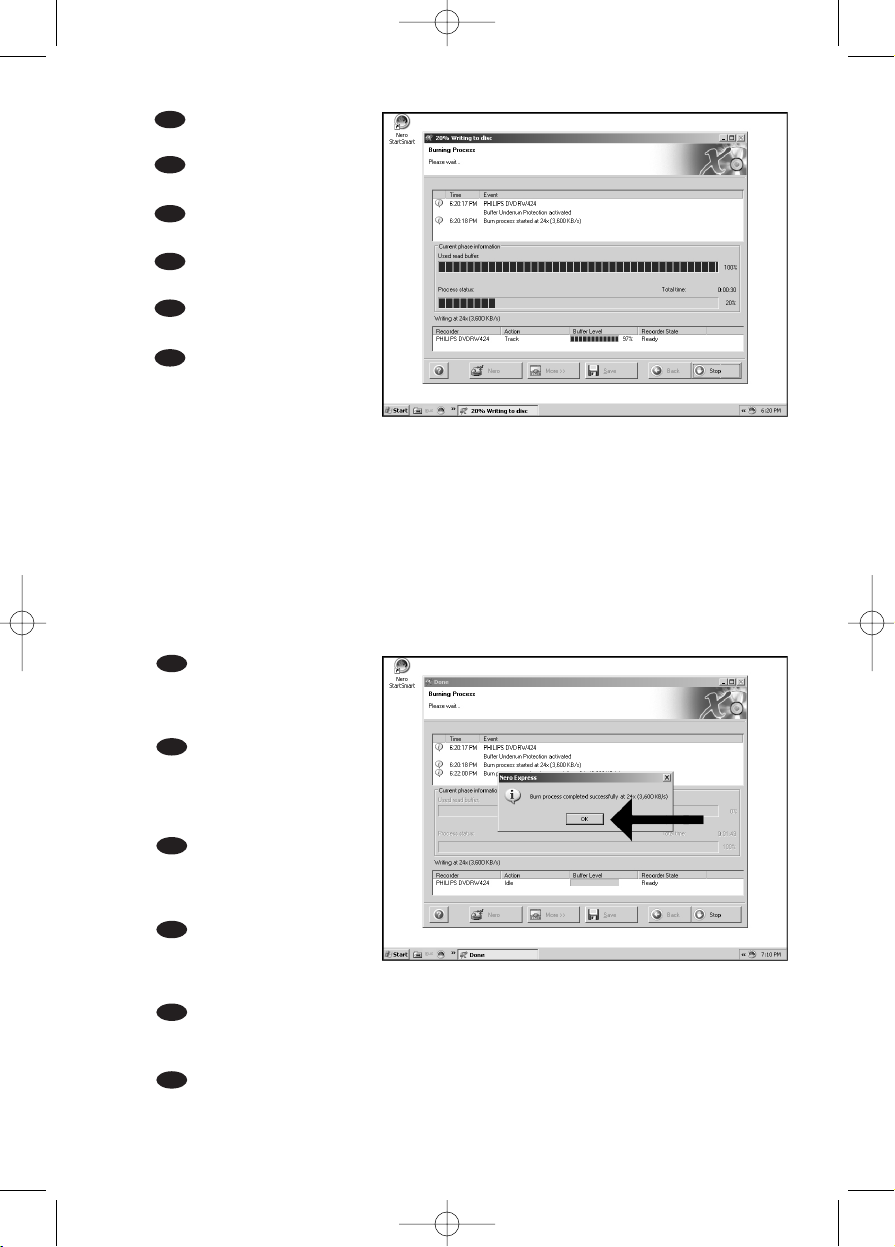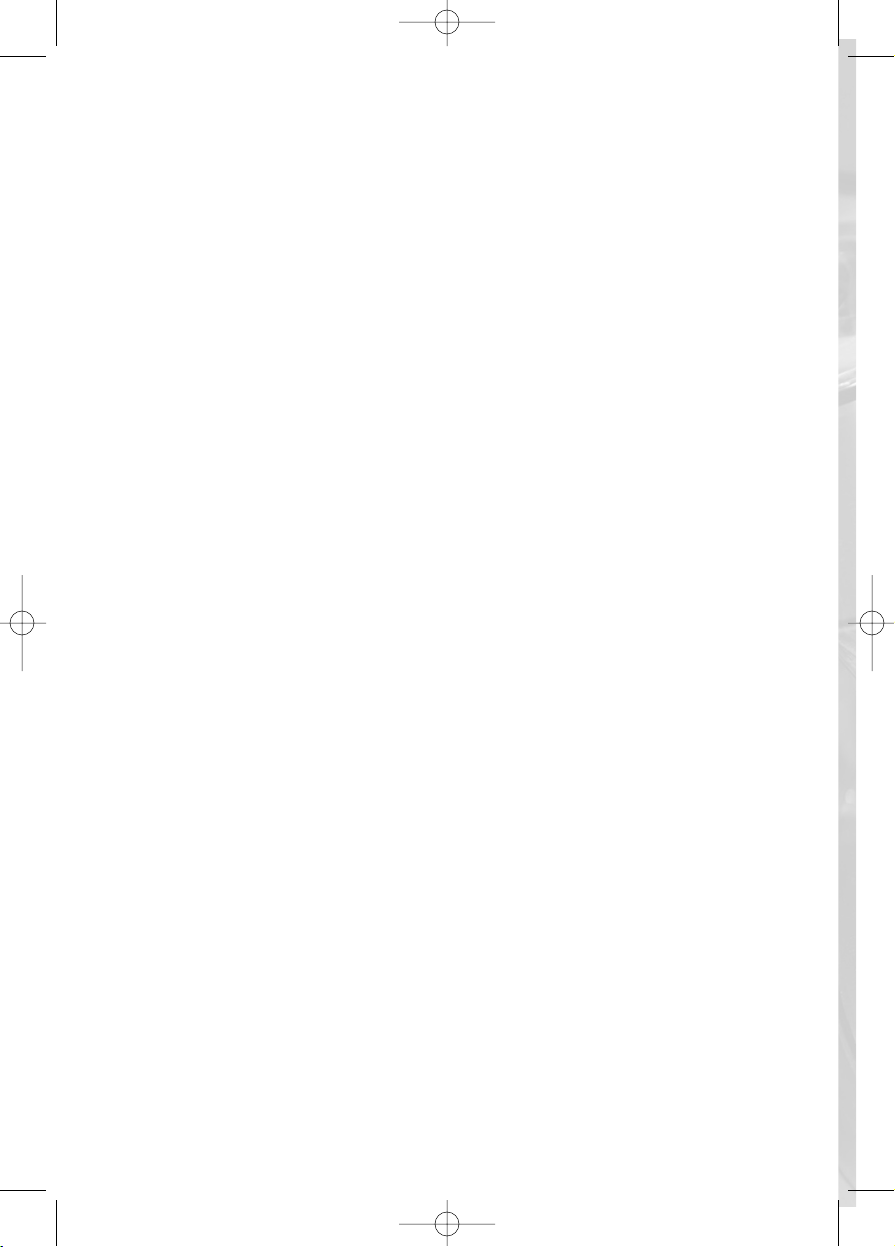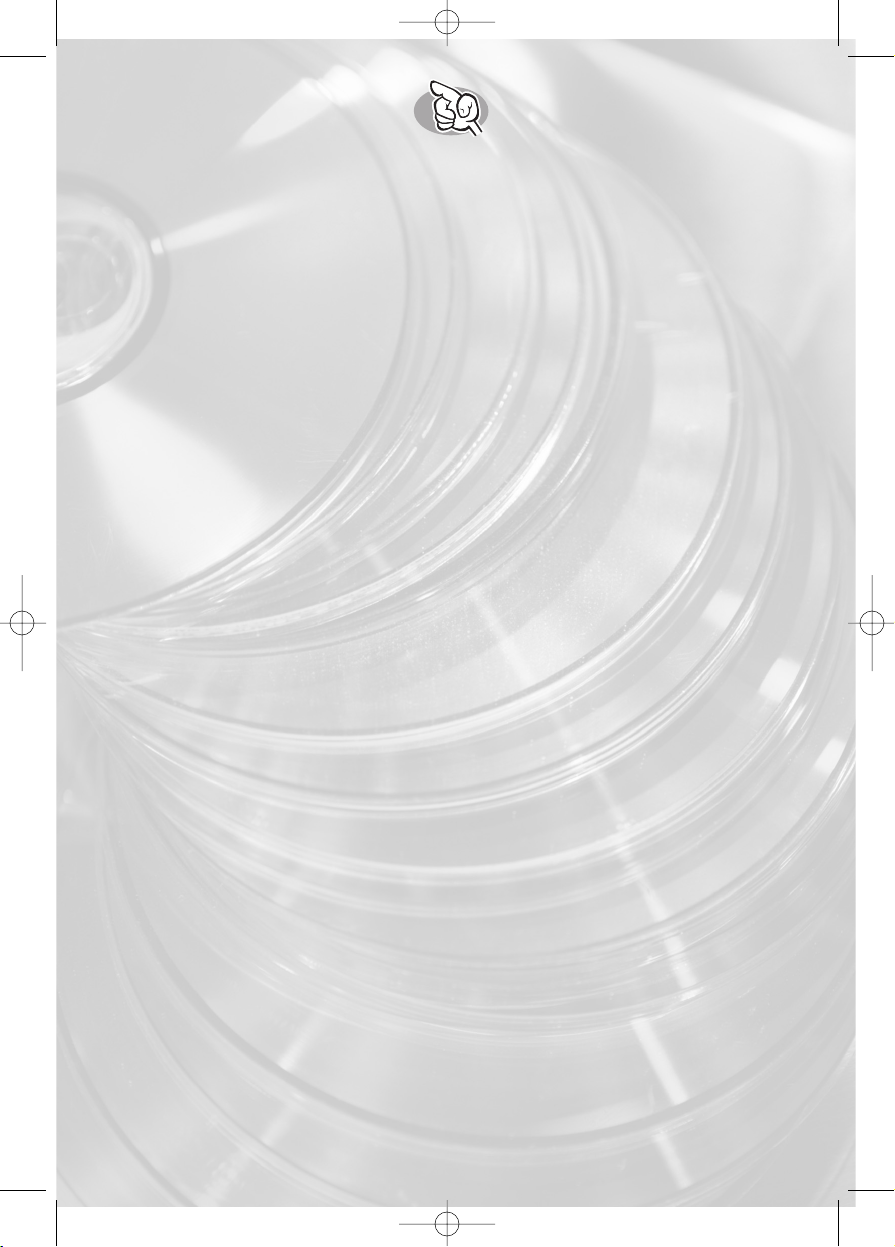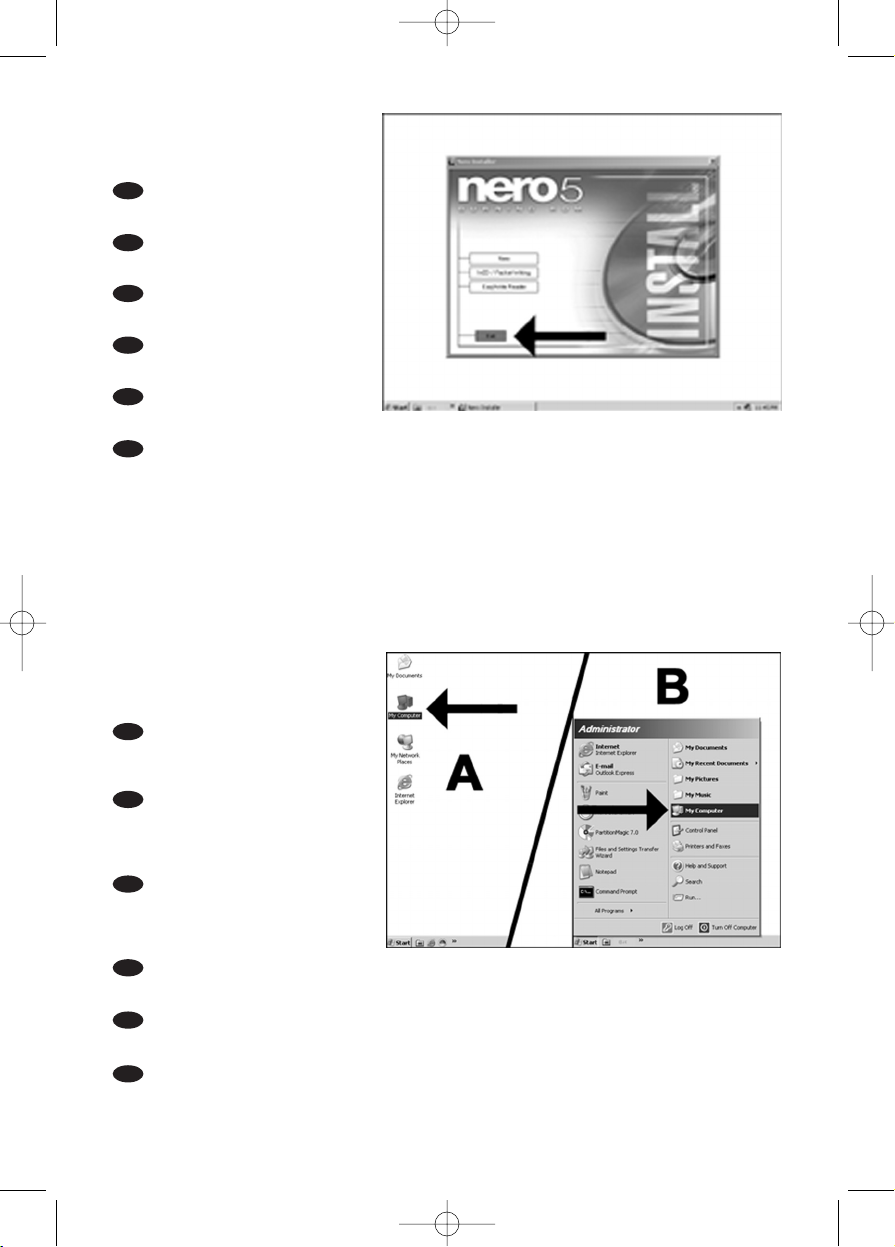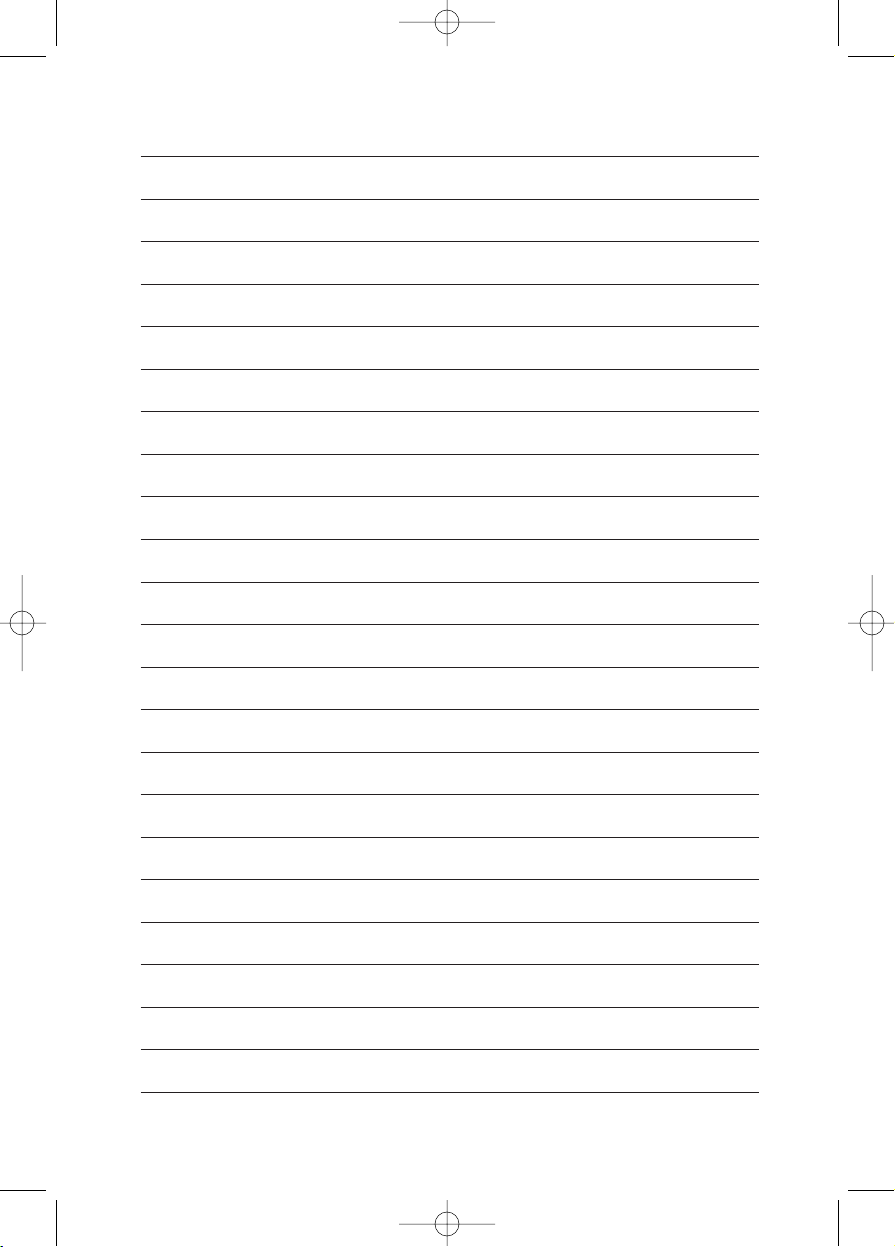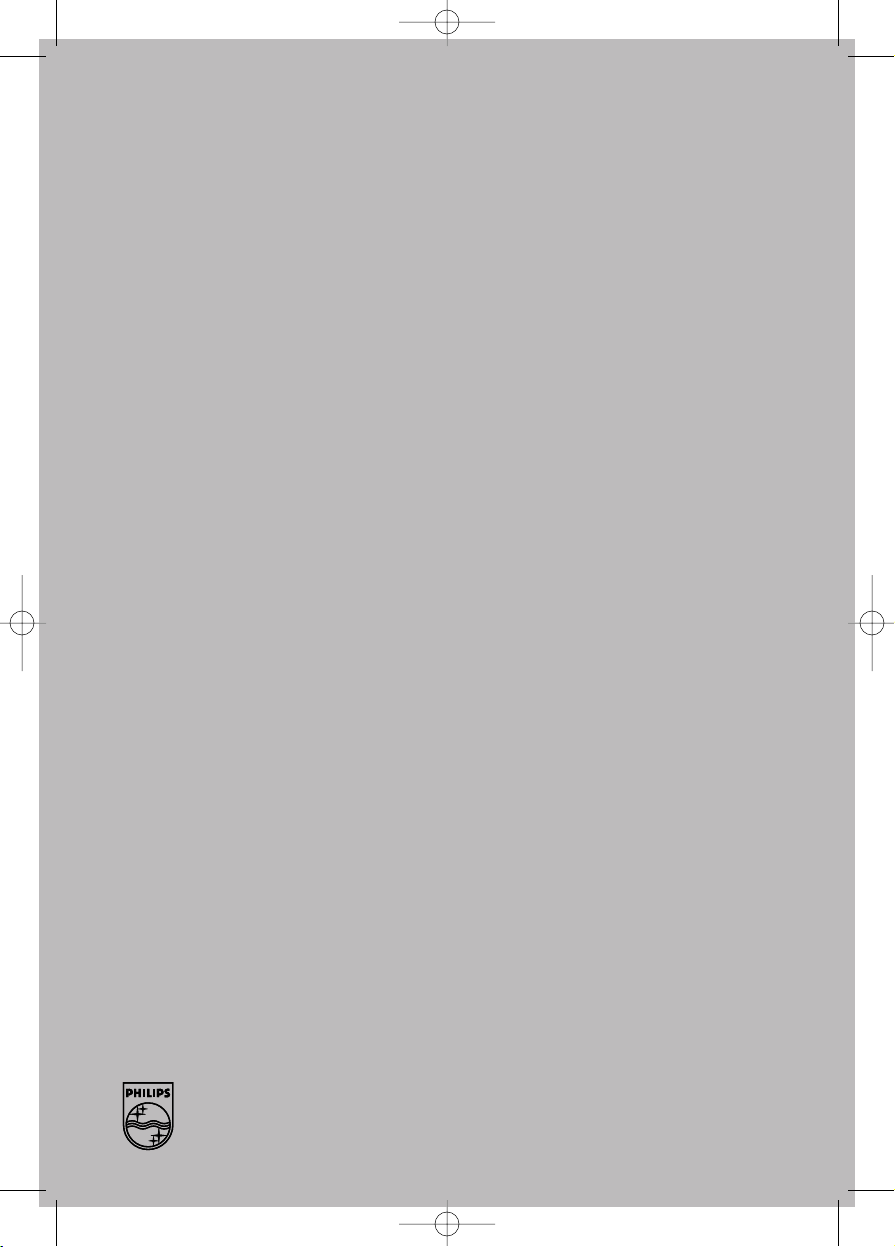-
Tucson 2019 eigenaar.
Reageer op deze vraag Misbruik melden
Net als velen hier kreeg ik bij mijn laatste servicebeurt een update van mijn navigatie systeem. Wat een ramp!
Anno 2022 zorgt Hyundai ervoor dat alle (gekwalificeerde)Hyundai eigenaren een update krijgen, die zò bedieningsonvriendelijk is, dat het merendeel van de berijders afhaakt om dit nog te gebruiken. Bij ingave van een bestemming moet op één regel ingegeven worden: (land) spatie plaats spatie straat spatie nummer ! Zonder dat het systeem helpt bij ingave van enkele letters...
Hiermee gaat Hyundai terug in de tijd naar de jaren '60 van de vorige eeuw. Onbegrijpelijk.
En dat terwijl de vorige navigatieversie wel bedieningvriendelijk was en goed werkte!
De software schijnt nu door TomTom te worden geleverd, maar ergens is hier een grote fout in geslopen. Ik heb in een chatbericht Hyundai om opheldering gevraagd, quote:
Hyundai Nederland
Welkom. Waar kunnen we je mee helpen?
11 oktober, 11:46
Goedemorgen,
Na mijn laatste werkplaatsbezoek is mijn Tucson navigatie updated. En daar schort nogal wat aan. Onvriendelijke bediening en geen beschrijving te vinden. 1) Wanneer komt een nieuwe werkzame update uit? 2) Beschrijving van de huidige versie? 3) Waarom informeert de dealer mij niet over zo'n onwerkzame navigatie update 4) Internet staat bol van de klachten hierover, tijd voor een terugroepactie?
Hi, bedankt voor je bericht. ik ben Laura en ik help je graag verder!
Wat vervelend om te vernemen dat je niet tevreden bent met de navigatie update. Ik kan je klacht hierover intern doorzetten. En indien je dit wenst er voor zorgen dat je hierover inclusief je vragen over de navigatie een terugkoppeling ontvangt. Wil je dit?\
Ja graag met spoed afhandelen svp, want dit kan absoluut niet voor een concern als Hyundai!
Als je mij kunt voorzien van je naam, telefoonnummer, e-mailadres, kenteken en chassisnummer dan zorg ik ervoor dat onze collega's van de klantenservice hier zo spoedig mogelijk bij je op terug komen.
Gegevens doorgegen (die ik hier niet vermeldt)
Kun je mij svp een intern referentienummer geven waarmee je dit doorsluist? Kan ik daaraan refereren als er geen reactie volgt.
Dankjewel! Ik ga dit intern doorzetten voor je. Het referentienummer betreft (hier niet vermeldt)
Dankjewel en ik hoop snel antwoord te krijgen. Hou niet van dreigen, maar als dit niet snel wordt opgelost, zal ik een mediacampagne opstarten ( waarvoor ik een netwerk heb), die het hele PR budget van Hyundai zinloos zal maken.
Prettige dag!
"Unquote
Mijn ervaring is dat grote bedrijven wat sneller in actie komen als er druk op hen wordt uitgeoefend via sociale media en de pers. Daarom raad ik alle mensen met klachten over de navigatiesoftware aan, niet alleen hier hun verhaal te doen, maar ook bij sites van Radar, Kassa en Klacht.nl (waar ik ook dit verhaal zal plaatsen).
De belangrijkste vraag aan Hyundai:
Wanneer mogen Hyundai eigenaren een bedieningvriendelijke update verwachten van hun nu onwerkbare navigatie software, samen met een beschrijving hoe deze nieuwe versie werkt. Gesteld op 18-10-2022 om 12:21-
Ook ik na een update problemen. Navigatiescherm geeft ineens max snelheid van 30 km aan op snelweg, Dan, omdat ik te hard zou rijden, een irritant gebliep dat niet meer stopt. Sommigen adviseerden deze melding aan te passen maar die optie wordt bij mij niet getoond. Dealer snapt het ook niet. Ik heb toch echt de laatste update. Nu Kona terug naar dealer voor onderzoek. Geantwoord op 18-10-2022 om 12:22
Waardeer dit antwoord Misbruik melden
-